
Alltid redo att hjälpa till
Frågor?
Kontakta
Philips
Registrera din produkt och få support på
www.philips.com/support
HTB9550D
Användarhandbok
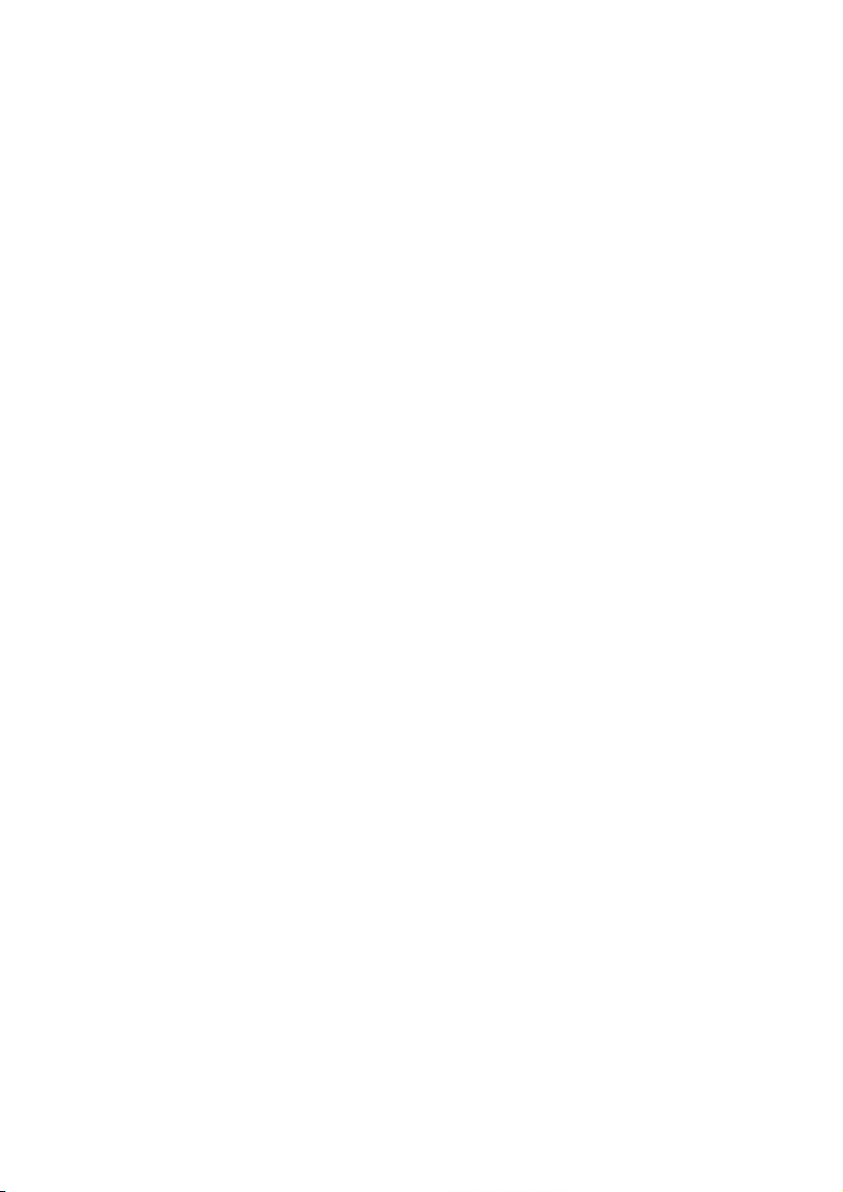

Innehållsförteckning
1 Hjälp och support 2
Använda skärmhjälpen (användarhandbok) 2
Navigera i skärmhjälpen 2
2 Viktigt 3
Säkerhet 3
3D-hälsovarning 4
Ta hand om produkten 4
Ta hand om miljön 4
3 Ditt hemmabiosystem 5
Fjärrkontroll 5
Huvudenhet 7
Anslutningar 7
4 Anslutaochkongurera 9
Ansluta högtalarna 9
Anslut till TV 11
Ansluta digitala enheter via HDMI 12
Ansluta ljud från TV:n eller andra enheter 12
Kongurera högtalare 13
Kongurera EasyLink (HDMI-CEC-
kontroll) 14
Ansluta och kongurera ett hemnätverk 15
5 Använda hemmabiosystemet 17
Öppna hemmenyn 17
Skivor 18
Dataler 20
USB-lagringsenheter 21
Ljud-, video- och bildalternativ 21
Radio 22
MP3-spelare 23
Fjärrkontroll med smarttelefon 23
Webbradio 25
Multivy 25
Bläddra i datorn via DLNA 25
Välja ljud 27
6 Ändra inställningar 29
Inställningar för språk 29
Bild- och videoinställningar 29
Ljudinställningar 29
Föräldrakontrollinställningar 30
Skärminställningar 30
Energisparinställningar 30
Högtalarinställningar 31
Återställa standardinställningarna 31
7 Uppdatera programvara 31
Kontrollera programvaruversion 31
Uppdatera programvara via USB 32
Uppdatera programvara via internet 32
Uppdatera skärmhjälpen 33
8 Produktspecikationer 34
9 Felsökning 37
10 Obs! 40
Copyright 40
Programvara med öppen källkod 40
RMVB-slutanvändaravtal (endast Asien
- Stillahavsområdet och Kina) 40
Uppfyllelse 41
Varumärken 41
11 Språkkod 43
12 Index 44
1SV

1 Hjälp och
support
Philips tillhandahåller omfattande support online.
På vår webbplats www.philips.com/support kan
du:
• ladda ned den fullständiga
användarhandboken
• skriva ut snabbstartguiden
• titta på videokurser (endast tillgängligt för
vissa modeller)
• få svar på vanliga frågor
• skicka oss en fråga via e-post
• prata med vår supportrepresentant.
Följ instruktionerna på webbplatsen för
att välja språk, och ange sedan produktens
modellnummer.
Du kan även kontakta Philips kundtjänst i ditt
land. Skriv ned produktens modellnummer och
serienummer innan du kontaktar Philips. Du
hittar informationen på produktens bak- eller
undersida.
Använda skärmhjälpen (användarhandbok)
För enkel åtkomst är skärmhjälpen
(användarhandbok) lagrad i hemmabiosystemet.
Skärmhjälpen har två paneler.
• På den vänstra panelen nns två ikar –
Innehåll och Index. Bläddra i Innehåll eller
Index för att välja ett ämne. Förklaringarna
som används för att visa Innehåll är
följande:
•
: Tryck på OK för att expandera
delämnena.
•
: Tryck på OK för att komprimera
delämnena eller tryck på
Navigationsknappar (upp/ned) för att
välja ett ämne.
• Flytta mellan vänster och höger panel
genom att trycka på Navigationsknappar
(vänster/höger).
• På den högra panelen nns innehållet för
det valda ämnet. För ytterligare hjälp om
innehållet bläddrar du ned på sidan för att
visa Liknande ämnen.
Använd hemmabions fjärrkontroll för att välja
och navigera i skärmhjälpen (se 'Navigera i
skärmhjälpen' på sidan 2).
Navigera i skärmhjälpen
Tryck på en knapp på fjärrkontrollen för att
använda skärmhjälpen.
Knapp Åtgärd
HELP Öppna eller avsluta
skärmhjälpen.
OK Visa den valda sidan eller
expandera delämnen i
Innehåll.
Navigationsknappar Upp: Bläddra upp eller
gå till föregående sida.
Ned: Bläddra ned eller
gå till nästa sida.
Höger: Navigera till den
högra panelen eller nästa
indexpost.
Vänster: Navigera till den
vänstra panelen eller
föregående indexpost.
BACK Gå tillbaka i Innehåll eller
Index.
Från den högra panelen
går du till Innehåll på
den vänstra panelen.
(Föregående) Visa den senast visade
sidan i historiken.
(Nästa) Visa nästa sida i
historiken.
2 SV

2 Viktigt
Läs igenom och se till att du förstår alla
instruktioner innan du använder din produkt.
Om skada uppstår eftersom instruktionerna
inte följts gäller inte garantin.
Säkerhet
Risk för elektriska stötar eller brand!
• Utsätt varken produkten eller tillbehören
för regn eller vatten. Placera aldrig
behållare med vätska, t.ex. vaser, i närheten
av produkten. Om vätska spills på
produkten ska du omedelbart koppla bort
den från elnätet. Kontakta Philips kundtjänst
så att produkten kan kontrolleras före
användning.
• Placera varken produkten eller tillbehören
i närheten av öppen eld eller andra
värmekällor, inklusive direkt solljus.
• För aldrig in föremål i produktens
ventilationshål eller de andra öppningarna.
• Om nätkontakten eller ett kontaktdon
används som frånkopplingsenhet ska den
vara lätt att komma åt.
• Dra ur nätsladden före åskväder.
• När du drar ur nätkabeln ska du alltid hålla
i kontakten, aldrig i sladden.
Risk för kortslutning eller brand!
• Innan du ansluter produkten till nätuttaget
måste du kontrollera att spänningseffekten
motsvarar det värde som anges på
produktens baksida. Sätt aldrig i produktens
kontakt i nätuttaget om spänningen inte
stämmer.
Risk för personskada eller skada på
hemmabiosystemet!
• Om produkten ska monteras på väggen
ska du endast använda det medföljande
väggmonteringsfästet. Förankra väggstativet
på en vägg som klarar av den kombinerade
vikten av produkten och väggstativet.
Koninklijke Philips Electronics N.V. Philips
tar inte ansvar för olyckor eller skador som
inträffar till följd av felaktig väggmontering.
• Om högtalarna ska fästas på stativ ska
endast de medföljande stativen användas.
Fäst stativen ordentligt på högtalarna.
Placera de monterade stativen på plana,
jämna ytor som klarar den sammantagna
vikten av högtalare och stativ.
• Placera aldrig produkten eller andra
föremål på nätsladdar eller annan elektrisk
utrustning.
• Om produkten transporteras i
temperaturer under 5 °C packar du
upp produkten och väntar tills den har
rumstemperatur innan du ansluter den till
elnätet.
• Synlig och osynlig laserstrålning om
enheten är öppen. Utsätt dig inte för
strålen.
• Vidrör inte den optiska linsen inuti
skivfacket.
• Delar av den här produkten kan vara
tillverkade av glas. Hantera den varsamt för
att undvika personskador och skador på
produkten.
Risk för överhettning!
• Installera aldrig den här produkten i ett
trångt utrymme. Lämna ett utrymme på
minst 10 cm runt hela produkten för att
sörja för god ventilation. Se till att gardiner
och andra föremål inte täcker produktens
ventilationshål.
Risk för kontaminering!
• Blanda inte batterier (t.ex. gamla och nya
eller kol och alkaliska).
• Om batteriet byts ut på fel sätt nns risk
för explosion. Byt endast ut med samma
eller motsvarande typ.
• Ta ut batterierna om de är urladdade eller
om fjärrkontrollen inte ska användas under
en längre period.
• Batterier innehåller kemiska ämnen och
bör därför kasseras på rätt sätt.
3SV

Varning! Barn kan svälja batterierna!
• Produkten/fjärrkontrollen kan innehålla
ett myntformat batteri/knappcellsbatteri
som kan sväljas av misstag. Förvara alltid
batteriet utom räckhåll för barn! Om
någon av misstag sväljer batteriet kan
det orsaka allvarlig skada eller dödsfall.
Allvarliga inre brännskador kan uppstå
inom två timmer efter förtäring.
• Om du misstänker att ett batteri har svalts
eller kommit in i kroppen på annat vis ska
du omedelbart uppsöka läkare.
• När du byter batterier ska du alltid se
till att både använda och nya batterier
är utom räckhåll för barn. Se till att
batterifacket är ordentligt stängt efter att
du har bytt batteri.
• Om batterifacket inte går att stänga
ordentligt ska du inte fortsätta att använda
produkten. Förvara utom räckhåll för barn
och kontakta tillverkaren.
• Föräldrar bör övervaka sina barn när de
tittar på 3D så att de inte upplever något
av ovanstående obehag. 3D-tittande
rekommenderas inte för barn under sex år
eftersom deras syn inte är fullt utvecklad
ännu.
Ta hand om produkten
• För inte in andra föremål än skivor i
skivfacket.
• För inte in skeva eller trasiga skivor i
skivfacket.
• Ta bort skivor från skivfacket om du inte
ska använda produkten på länge.
• Använd endast mikrobertrasor för att
rengöra produkten.
Ta hand om miljön
Det här är en dubbelisolerad KLASS II-apparat
utan skyddande jordanslutning.
3D-hälsovarning
• Om du eller någon i din familj har
epilepsi eller är ljuskänslig, bör du rådfråga
sjukvårdspersonal innan du utsätter dig för
blinkande ljuskällor, snabba bildsekvenser
och 3D-visning.
• För att undvika obehag som yrsel,
huvudvärk och desorientering
rekommenderar vi att du inte tittar på 3D
under längre perioder. Om du upplever
något obehag bör du sluta att titta på
3D och inte börja med någon potentiellt
riskfull aktivitet (till exempel köra bil)
förrän symptomen har försvunnit. Om
symptomen kvarstår bör du inte titta
på 3D igen, utan att först ha rådfrågat
sjukvårdspersonal.
4 SV
Produkten är utvecklad och tillverkad av
högkvalitativa material och komponenter som
både kan återvinnas och återanvändas.
När den här symbolen med en överkryssad
papperskorg visas på produkten innebär det
att produkten omfattas av det europeiska
direktivet 2002/96/EG. Ta reda på var du kan
hitta närmaste återvinningsstation för elektriska
och elektroniska produkter.
Följ den lokala lagstiftningen och släng inte dina
gamla produkter i det vanliga hushållsavfallet.
Genom att kassera dina gamla produkter på
rätt sätt kan du bidra till att minska eventuella
negativa effekter på miljö och hälsa.
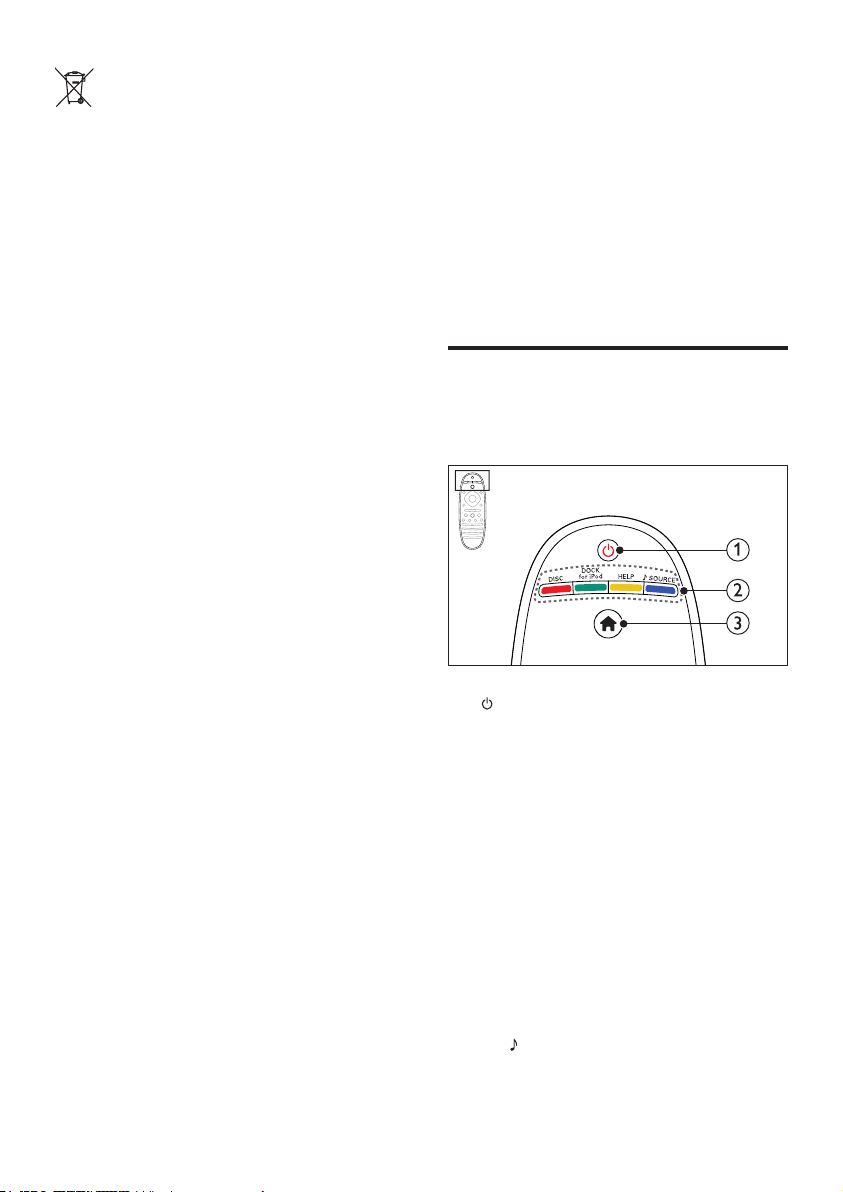
Produkten innehåller batterier som följer EUdirektivet 2006/66/EC och den kan inte kasseras
med normalt hushållsavfall.
Ta reda på de lokala reglerna om separat
insamling av batterier eftersom korrekt
kassering bidrar till att minska negativ påverkan
på miljö och hälsa.
3 Ditt hemmabio-
system
Gratulerar till din nya produkt och
välkommen till Philips! För att du ska kunna
dra full nytta av den support som Philips
erbjuder (t.ex. programvaruuppgradering för
produkten) bör du registrera din produkt på
www.philips.com/welcome.
Fjärrkontroll
Det här avsnittet innehåller en översikt över
fjärrkontrollen.
a (Vänteläge-på)
• Slå på hemmabiosystemet eller växla
till standby-läge.
• När EasyLink är aktiverat håller du
knappen intryckt i minst tre sekunder
för att låta alla anslutna HDMI
CEC-kompatibla enheter övergå till
standbyläge.
b Källknappar / Färgknappar
• Färgknappar: Välj uppgifter eller
alternativ för Blu-Ray-skivor.
• DISC: Växla till skivkälla.
• DOCK for iPod: Den här funktionen
är inte tillgänglig för den här versionen.
• HELP: Öppna skärmhjälpen.
•
SOURCE: Välj en ljudindatakälla eller
radiokälla.
5SV
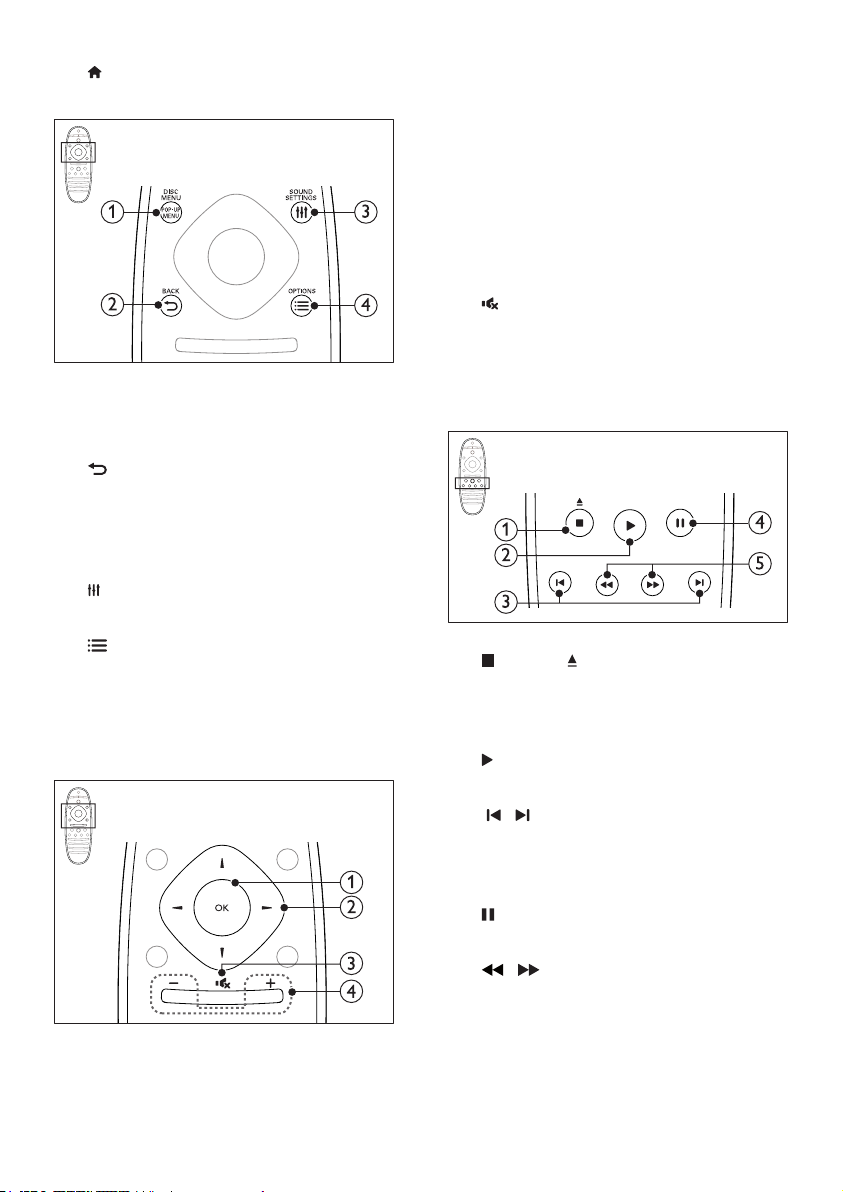
c (Hem)
Öppna hemmenyn.
a POP-UP MENU/DISC MENU
Öppna eller stäng skivmenyn när du spelar
upp en skiva.
b
BACK
• Gå tillbaka till en föregående menyskärm.
• Tryck och håll ner för att ta bort de
bentliga förinställda radiostationerna
i radioläge.
c
SOUND SETTINGS
Få åtkomst till eller stäng ljudalternativen.
d
OPTIONS
• Få åtkomst till er
uppspelningsalternativ medan du
spelar upp en skiva eller en USBlagringsenhet.
• Sök efter en radiostation i radioläget.
a OK
Bekräfta en inmatning eller ett val.
b Navigationsknappar
• Navigera i menyer.
• Tryck på vänster pil för att ta bort ett
tecken under kongurering av nätverk
och lösenord.
• I radioläget trycker du på vänster-
eller högerknappen för att starta den
automatiska sökningen.
• Tryck uppåt och nedåt i radioläge för
att ställa in radiofrekvensen.
c
(Tyst)
Stäng av eller återställ volym.
d +/- (Volym)
Höj eller sänk volymen, eller återställ
volymen när ljudet har varit avstängt.
a (Stopp) / (Öppna/stäng)
• Stoppa uppspelning.
• Håll intryckt i tre sekunder för att
öppna eller stänga skivfacket.
b
(Spela upp)
Starta eller återuppta uppspelning.
c
/ (Föregående/nästa)
• Gå framåt eller bakåt till nästa spår,
kapitel eller l.
• I radioläget väljer du en snabbvalskanal.
d
(Pausa)
Pausa uppspelning.
e
/ (Snabbsökning
bakåt/Snabbsökning framåt)
Sök bakåt eller framåt. Ändra
sökhastigheten genom att trycka
upprepade gånger.
6 SV

a Alfanumeriska knappar
• Ange siffror eller bokstäver (på samma
sätt som när du skriver SMS).
• I radioläget väljer du en snabbvalskanal.
b TOP MENU
Öppna huvudmenyn på en videoskiva.
c SUBTITLE
Välj textningsspråk för video.
Huvudenhet
Det här avsnittet innehåller en översikt över
huvudenheten.
d (Spela upp/pausa)
Starta, pausa eller återuppta uppspelningen.
e
(Stopp)
• Stoppa uppspelning.
• Tryck och håll ner för att ta bort de
bentliga förinställda radiostationerna
i radioläge.
f
(Öppna/stäng)
Öppna eller stäng skivfacket.
g Teckenfönster
h Skivfack
Anslutningar
Det här avsnittet innehåller en översikt över
hemmabiosystemets olika anslutningar.
Anslutningar på framsidan
a +/-
Höj eller sänk volymen.
b SOURCE
Välj en ljud- eller videokälla för
hemmabiosystemet.
c
(Vänteläge-på)
Slå på hemmabiosystemet eller växla till
standby-läge.
a (USB)
Ljud-, video- och bildingång från en USB-
lagringsenhet.
b MUSIC iLINK
• Ljudindata från en MP3-spelare med
3,5 mm-uttag.
• Anslut till den automatiska
kalibreringsmikrofonen.
7SV
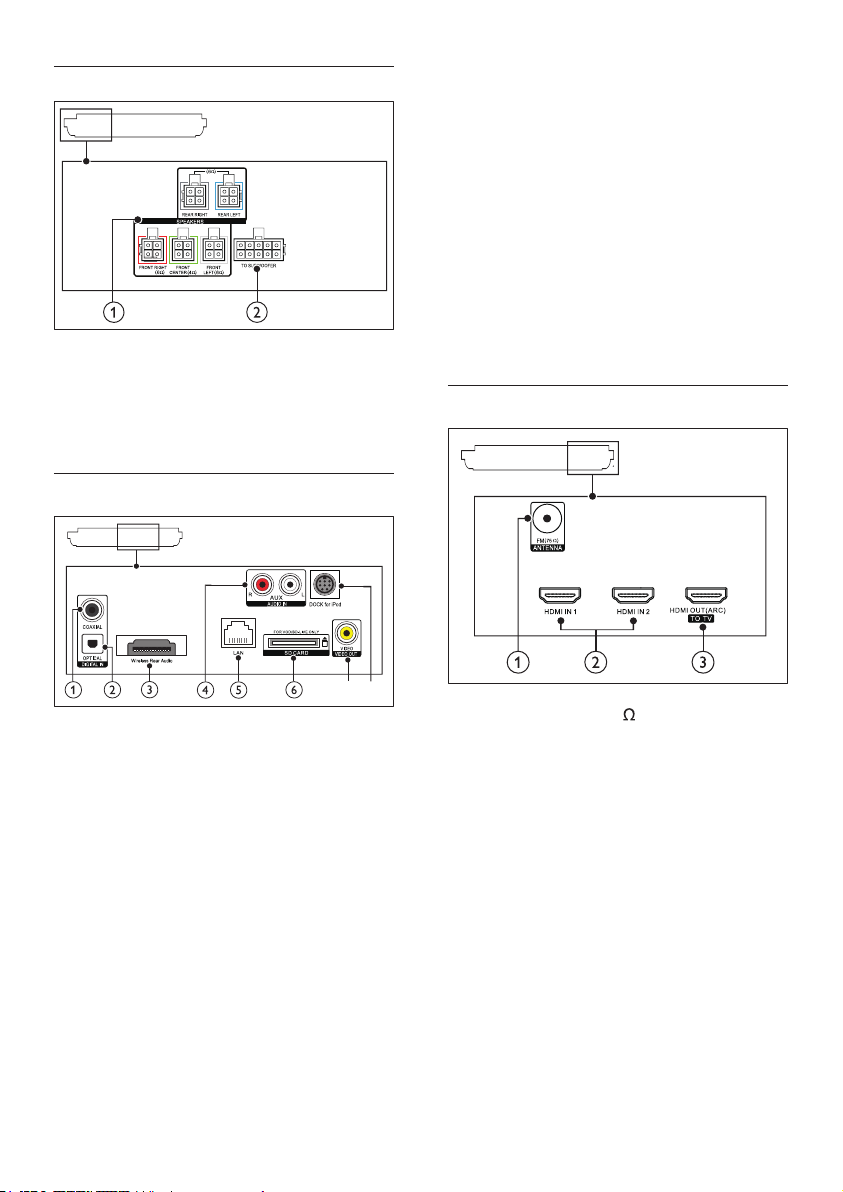
Bakre vänster
a SPEAKERS
Anslut till de medföljande högtalarna.
b TO SUBWOOFER
Anslut till den medföljande subwoofern.
Bakre mitt
Ansluter till nätverksingången på ett
bredbandsmodem eller en router.
f SD CARD FOR VOD/BD-LIVE ONLY
(Inte tillgänglig i Kina)
SD-kortplats. SD-kortet används endast för
att få åtkomst till BD-Live.
g VIDEO –VIDEO OUT
Ansluter till kompositvideoingången på
TV:n.
h DOCK for iPod
Den här funktionen är inte tillgänglig för
den här versionen.
Bakre höger
a DIGITAL IN –COAXIAL
Ansluter till en koaxial radioutgång i TV:n
eller en digital enhet.
b DIGITAL IN –OPTICAL
Ansluter till en optisk ljudutgång i TV:n eller
en digital enhet.
c Wireless Rear Audio
Ansluter till en trådlös Philips-modul.
(Modell: Philips RWSS9512, nns som tillval
i din region)
d AUDIO IN –AUX
Ansluter till en analog radioutgång i TV:n
eller en analog enhet.
e LAN
8 SV
g
h
a ANTENNA FM 75
Inkommande signal från antenn, kabel eller
satellit.
b HDMI IN1 / HDMI IN2
Anslut till HDMI-utgången på en digital
enhet.
c HDMI OUT (ARC)TO TV
Ansluter till HDMI-ingången på TV:n.

Subwooferanslutningar
a Spänningsväljare (endast för Asien –
Stillahavsregionen)
Ställ in spänningsväljaren till den lokala
spänningen.
b AC MAINS~
Anslut till elnätet.
c (Strömindikator)
När strömmen är på lyser strömindikatorn
rött.
d (Slå på/av)
Tryck för att slå på eller av strömmen.
4 Ansluta och
konfigurera
I det här avsnittet får du hjälp med att ansluta
hemmabiosystemet till en TV och andra enheter
och sedan kongurera det.
Mer information om de grundläggande
anslutningarna av hemmabion och tillbehör nns
i snabbstartguiden.
Kommentar
På typplattan på produktens baksida eller undersida
•
nns information om identiering och strömförsörjning.
• Innan du gör eller ändrar några anslutningar ser du till
att alla enheter är bortkopplade från eluttaget.
Ansluta högtalarna
Högtalarkablarna är färgkodade för
enkel anslutning. Anslut en högtalare till
hemmabiosystemet genom att matcha färgen
på högtalarkabeln med färgen på kontakten.
Högtalarpositionen spelar en viktig roll vid
kongurering av en surroundljudseffekt. För
bästa effekt bör högtalarna riktas mot sittplatsen
och placeras i öronhöjd (vid sittande ställning).
9SV

Kommentar
Surroundljud beror på faktorer som rummets form
•
och storlek, väggarnas och innertakets material, fönster
och reekterande ytor samt högtalarnas akustik.
Experimentera med högtalarplaceringen för att hitta
den optimala inställningen för dig.
Följ de här allmänna riktlinjerna för
högtalarplacering.
1 Sittposition:
I mitten av lyssningsområdet.
2 FRONT CENTER (främre center)
högtalare:
Positionera centerhögtalaren direkt framför
sittpositionen, antingen över eller under
TV:n.
3 FRONT LEFT (främre vänster) och
FRONT RIGHT (främre höger) högtalare:
Ställ vänster och höger högtalare framtill
och på lika avstånd från centerhögtalaren.
Se till att vänster, höger och
centerhögtalarna är på lika avstånd från
sittplatsen.
4 REAR LEFT (bakre vänster) och REAR
RIGHT (bakre höger) högtalare:
Ställ de bakre surroundhögtalarna till
vänster och höger om din sittposition,
antingen i linje med den eller något bakom
den.
5 SUBWOOFER (subwoofer):
Ställ subwoofern minst en meter till
vänster eller höger om TV:n. Lämna ett
fritt utrymme på cirka 10 centimeter vid
väggen.
Gör de bakre högtalarna trådlösa
Anslut de bakre högtalarna till hemmabion
trådlöst med hjälp av ett trådlöst modultillbehör.
Mer information nns i användarhandboken för
din trådlösa modul.
Vad du behöver
• En trådlös Philips-modul. (Modell: Philips
RWSS9512, nns som tillval i din region)
1 Anslut den trådlösa sändaren till
kontakten Wireless Rear Audio på
hemmabiosystemet.
2 Anslut de bakre högtalarna till den trådlösa
mottagaren.
3 Anslut den trådlösa mottagaren till
strömförsörjningen.
10 SV

Anslut till TV
Anslut hemmabiosystemet till en TV för att
titta på videor. Du kan lyssna på TV:ns ljud via
hemmabiohögtalarna.
Använd den bästa anslutningen som är tillgänglig
på hemmabiosystemet och TV:n.
Alternativ 2: ansluta till TV:n via
standard HDMI
Video av bästa kvalitet
Om TV:n inte är kompatibel med HDMI ARC
kan du ansluta hemmabiosystemet till TV:n via
en standard-HDMI-anslutning.
Alternativ 1: ansluta till TV:n via HDMI
(ARC)
Video av bästa kvalitet
Hemmabiosystemet kan hantera HDMI-version
med ARC (Audio Return Channel). Om TV:n är
HDMI ARC-kompatibel kan du höra TV:ns ljud
via hemmabiosystemet med hjälp av en enkel
HDMI-kabel.
TV
1 För att använda en HDMI-
höghastighetskabel ansluter du HDMI OUT
(ARC)-kontakten på hemmabiosystemet till
HDMI ARC-kontakten på TV:n.
• TV:ns HDMI ARC-kontakt kan vara
märkt annorlunda. Mer information
nns i TV:n användarhandbok.
2 Aktivera HDMI-CEC på TV:n. Mer
information nns i TV:n användarhandbok.
• HDMI-CEC är en funktion som gör
att CEC-kompatibla enheter som är
anslutna via HDMI kan styras från
en enda fjärrkontroll, till exempel
volymkontroll för både TV:n och
hemmabion. (se 'Kongurera EasyLink
(HDMI-CEC-kontroll)' på sidan 14)
3 Om du inte kan höra TV:ns ljud via
hemmabiosystemet kongurerar du ljudet
manuellt. (se 'Kongurera ljudet' på sidan 15)
TV
1 För att använda en HDMI-
höghastighetskabel ansluter du
HDMI OUT (ARC)-kontakten på
hemmabiosystemet till HDMI-kontakten
på TV:n.
2 Ansluta en ljudkabel för att höra TV:ns ljud
via hemmabiosystemet (se 'Ansluta ljud
från TV:n eller andra enheter' på sidan 12).
3 Aktivera HDMI-CEC på TV:n. Mer
information nns i TV:n användarhandbok.
• HDMI-CEC är en funktion som gör
att CEC-kompatibla enheter som är
anslutna via HDMI kan styras från
en enda fjärrkontroll, till exempel
volymkontroll för både TV:n och
hemmabion. (se 'Kongurera EasyLink
(HDMI-CEC-kontroll)' på sidan 14)
4 Om du inte kan höra TV:ns ljud via
hemmabiosystemet kongurerar du ljudet
manuellt. (se 'Kongurera ljudet' på sidan
15)
Kommentar
Om TV:n har en DVI anslutning, kan du ansluta till
•
TV:n med hjälp av en HDMI/DVI-adapter. Vissa av
funktionerna kanske inte är tillgängliga.
11SV

Alternativ 3: ansluta till TV:n via
kompositvideo
Video av grundläggande kvalitet
Om TV:n inte har HDMI-kontakter kan du
använda en kompositvideoanslutning. En
kompositanslutning hanterar inte HD-video.
TV
1 Använd en kompositvideokabel för att
ansluta VIDEO OUThemmabiosystemets
VIDEO IN-kontakt till TV:ns kontakt.
• Kompositvideoanslutningen kan vara
märkt AV IN, COMPOSITE eller
BASEBAND.
2 Ansluta en ljudkabel för att höra TV:ns ljud
via hemmabiosystemet (se 'Ansluta ljud
från TV:n eller andra enheter' på sidan 12).
3 När du tittar på TV trycker du på SOURCE
på hemmabiosystemet upprepade gånger
för att välja rätt ljudingång.
4 Ange rätt videoingång på TV:n när du tittar
på video. Mer information nns i TV:n
användarhandbok.
Ansluta digitala enheter via HDMI
1 Om du använder en HDMI-
höghastighetskabel ansluter du den digitala
enhetens HDMI OUT-kontakt till HDMI
IN 1/2 på hemmabiosystemet.
2 Ansluta hemmabiosystemet till TV:n via
HDMI OUT (ARC).
• Om TV:n inte är HDMI CECkompatibel, väljer du den korrekta
videoingången på TV:n.
3 Aktivera HDMI-CEC på den anslutna
enheten. Mer information nns i enhetens
användarhandbok.
• Om du inte kan höra den digitala
enhetens ljud via hemmabiosystemet
kongurerar du ljudet manuellt. (se
'Kongurera ljudet' på sidan 15)
• Du kan även trycka på SOURCE på
hemmabion upprepade gånger för att
välja rätt HDMI-ingång.
Ansluta ljud från TV:n eller andra enheter
Spela upp ljud från TV:n eller andra enheter via
hemmabiosystemets högtalare.
Använd den bästa anslutningen som är tillgänglig
på TV:n, hemmabiosystemet och andra enheter.
Kommentar
När hemmabiosystemet och TV:n är anslutna via HDMI
•
ARC behövs ingen ljudanslutning (se 'Alternativ 1:
ansluta till TV:n via HDMI (ARC)' på sidan 11).
Anslut en digital enhet, till exempel en
digitaldekoder, spelkonsol eller videokamera
till hemmabiosystemet via en enkel HDMI-
anslutning. När du ansluter enheterna på det
här sättet och spelar upp en l eller ett spel
• visas video automatiskt på TV:n och
• ljud spelas upp automatiskt på
hemmabiosystemet.
12 SV
Alternativ 1: ansluta ljud via en digital
optisk kabel
Ljud av bästa kvalitet
TV

1 Använd en optisk kabel och anslut
hemmabiosystemets OPTICAL-kontakt till
OPTICAL OUT-kontakten på TV:n eller
annan enhet.
• Den digitala optiska kontakten kan vara
märkt med SPDIF eller SPDIF OUT.
Alternativ 2: ansluta ljud via en digital
koaxialkabel
Ljud av bra kvalitet
Kongurerahögtalare
När du ställer in hemmabiosystemet för första
gången, får du en uppmaning i inställningsmenyn att
ställa in högtalarna för surroundljud. Om du yttar
högtalarna eller ändrar rummets möblering, ställer
du in högtalarna igen på något av följande sätt:
• Automatisk inställning: ställ in
högtalarna automatiskt med hjälp av en
kalibreringsmikrofon.
• Manuell inställning: ställ in högtalarna manuellt
genom hemmabions inställningsmeny.
Innan du börjar
Gör de nödvändiga anslutningar som beskrivs i
snabbstartguiden och koppla sedan TV:n till rätt
källa för hemmabiosystemet.
1 Använd en koaxialkabel och anslut
hemmabiosystemets COAXIAL-kontakt
till TV:ns eller annan enhets COAXIAL/
DIGITAL OUT-kontakt.
• Den digitala koaxialanslutningen kan
vara märkt DIGITAL AUDIO OUT.
Alternativ 3: ansluta ljud via analoga
ljudkablar
Ljud av grundläggande kvalitet
1 Använd en analog kabel och anslut
hemmabiosystemets AUX-kontakter till
AUDIO OUT-kontakterna på TV:n eller
annan enhet.
VCR
Automatisk kalibrering
När du slår på hemmabiosystemet för första
gången får du en uppmaning i inställningsmenyn att
kalibrera högtalarna för bästa möjliga surroundljud.
Om du yttar högtalarna använder du
kalibreringsmikrofonen och kalibrerar ljudet igen.
Innan du börjar kontrollerar du att:
• Kalibreringsmikrofonen står mindre än
5 meter (16 fot) från varje högtalare. Om
avståndet är längre ställer du in högtalarna
manuellt. (se 'Manuell installation' på sidan 14)
• Det nns ingenting mellan högtalarna och
mikrofonen som kan blockera ljudet.
• Rummet är tyst. Stäng till exempel av TV:n
och radion, stäng dörrar och fönster och
stäng av luftkonditioneringen.
1 Anslut kalibreringsmikrofonen till MUSIC
iLINK-anslutningen på hemmabion.
13SV

2 Ställ kalibreringsmikrofonen så nära
sittpositionen som möjligt, i öronhöjd.
3 Tryck på (Hem) och välj sedan
[Konguration].
4 Välj [Ljud] > [Autom.högtalarkong.
(rekommenderas)].
5 Ställ in ljudet genom att följa
instruktionerna på skärmen.
• Det är normalt att testtonerna hörs
från högtalarna. Ändra inte volymen,
ytta inte på högtalarna, och var tyst
tills kalibreringen är klar.
6 Efter den automatiska kalibreringen kopplar
du från kalibreringsmikrofonen och lägger
undan den för framtida bruk.
Manuell installation
Kongurera högtalarna manuellt om du vill ha
anpassat surroundljud.
Innan du börjar
Gör de nödvändiga anslutningar som beskrivs i
snabbstartguiden och koppla sedan TV:n till rätt
källa för hemmabiosystemet.
1 Tryck på (Hem).
2 Välj [Konguration] och tryck sedan på
OK.
3 Välj [Ljud] > [Manuellhögtalarkong.
(avancerat)].
4 Ange avståndet för varje högtalare
och lyssna sedan till testtonerna och
ändra volymen. Experimentera med
högtalarplaceringen tills du hittar den
optimala kongurationen.
KongureraEasyLink(HDMI-
CEC-kontroll)
Hemmabiosystemet har funktioner för Philips
EasyLink, som använder HDMI-CEC-protokollet
(Consumer Electronics Control). EasyLink-
kompatibla enheter som ansluts via HDMI kan
kontrolleras med en enda fjärrkontroll.
Kommentar
HDMI-CEC kan ha olika namn beroende på tillverkare.
•
Mer information om enheten nns i enhetens
användarhandbok.
• Philips garanterar inte 100 % interoperabilitet med alla
HDMI-CEC-enheter.
Innan du börjar
• Anslut hemmabiosystemet till den HDMICEC-kompatibla enheten via HDMI-
anslutning.
• Gör de nödvändiga anslutningar
som beskrivs i snabbstartguiden och
koppla sedan TV:n till rätt källa för
hemmabiosystemet.
Aktivera EasyLink
1 Tryck på (Hem).
2 Välj [Konguration] och tryck sedan på
OK.
3 Välj [EasyLink] > [EasyLink] > [På].
4 Aktivera HDMI-CEC-kontroll på TV:n och
andra anslutna enheter. Mer information
nns i TV:ns eller de andra enheternas
användarhandböcker.
14 SV
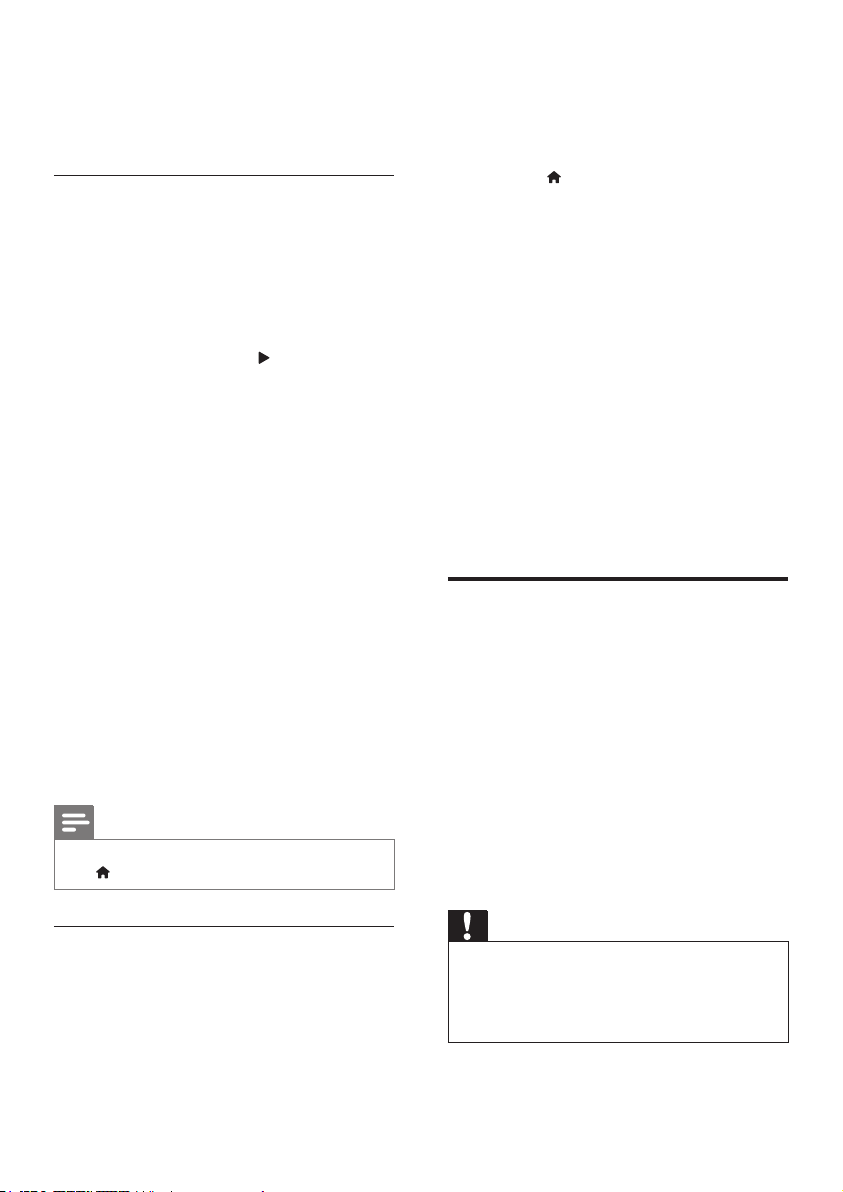
• På TV:n ställer du in ljudutgången
på "Förstärkare" (i stället för TV-
högtalare). Mer information nns i TV:n
användarhandbok.
• ställ in TV:ns ljudutgång på "Förstärkare"
(istället för TV-högtalare). Läs i TV:n
användarhandbok och
• ställ in EasyLink-ljudkontroll.
EasyLink-kontroller
Med EasyLink kan du kontrollera
hemmabiosystemet, TV:n och andra anslutna
HDMI-CEC-kompatibla enheter med en och
samma fjärrkontroll.
• [Enknappsuppspelning] (Helautomatisk
uppspelning): När en videoskiva är i
skivfacket trycker du på
att väcka TV:n från viloläge och sedan spela
upp en skiva.
• [Enknappsstandby](Enknappsstandby ):
Om enknappsstandby är aktiverat på
hemmabion kan du växla till standbyläge
med TV:ns eller andra HDMI-CEC-
enheters fjärrkontroll.
• [Systemljudkontroll] (Styrning av
systemljudkontroll):Om styrning av
systemljudkontroll är aktiverat matas ljudet
från den anslutna enheten automatiskt ut
genom hemmabiohögtalarna när du spelar
upp från enheten.
• [Ljudingångsmappning]
(Ljudingångsmappning):Om
systemljudkontrollen inte fungerar kan
du mappa den anslutna enheten till rätt
ljudingång på hemmabion (se 'Kongurera
ljudet' på sidan 15).
Kommentar
För att ändra EasyLink-kontrollinställningar trycker du
•
på
(Hem) och väljer [Konguration] > [EasyLink].
(Spela upp) för
1 Tryck på (Hem).
2 Välj [Konguration] och tryck sedan på
OK.
3 Välj [EasyLink] > [Systemljudkontroll] >
[På].
• Spela upp ljud från TV-högtalarna
genom att välja [Av] och hoppa över
följande steg.
4 Välj [EasyLink] > [Ljudingångsmappning].
5 Följ instruktionerna på skärmen och
mappa den anslutna enheten till
hemmabiosystemets ljudingångar.
• Om du ansluter hemmabion till TV:n
via en HDMI ARC-anslutning bör
du se till att ljudet från TV:n styrs till
hemmabions ARC-ingång.
Anslutaochkongureraett
hemnätverk
Anslut hemmabiosystemet till en nätverksrouter
via trådbunden eller trådlös nätverksanslutning
och ta del av:
• Strömmade multimedieinnehåll
• Fjärrkontroll med smarttelefon (se
'Fjärrkontroll med smarttelefon' på sidan
23)
• Webbradio (se 'Webbradio' på sidan 25)
• Programuppdatering (se 'Uppdatera
programvara via internet' på sidan 32)
Kongureraljudet
Om du inte kan höra ljudet från en ansluten
enhet via hemmabiohögtalarna, ska du göra
följande:
• Kontrollera som du har aktiverat EasyLink
på alla enheter (se 'Kongurera EasyLink
(HDMI-CEC-kontroll)' på sidan 14) och
Var försiktig
Bekanta dig med nätverksrouter,
•
medieserverprogramvara och nätverksprinciper.
Om det behövs kan du läsa dokumentationen som
medföljde nätverkskomponenterna. Philips tar inget
ansvar för förlorade, skadade eller felaktiga data.
15SV
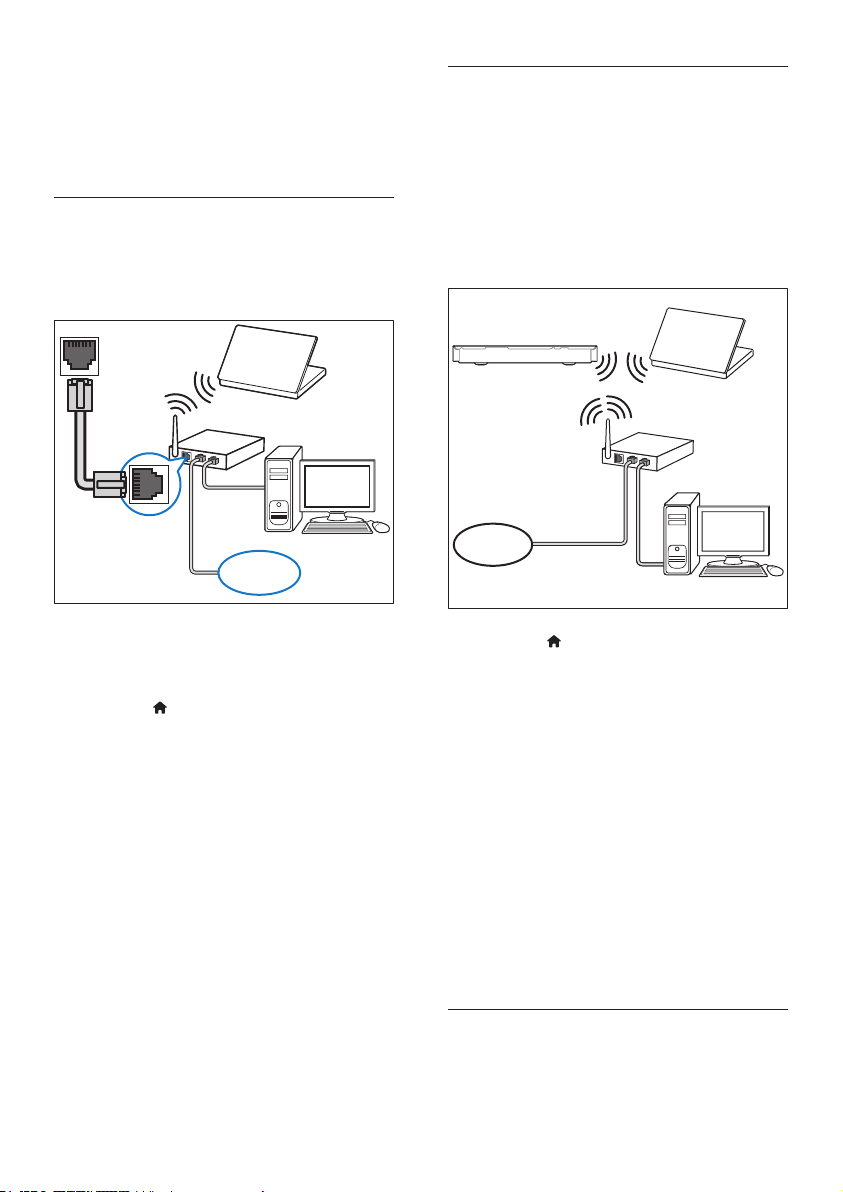
Innan du börjar
• Gör de nödvändiga anslutningar
som beskrivs i snabbstartguiden och
koppla sedan TV:n till rätt källa för
hemmabiosystemet.
Kongureradettrådbundnanätverket
Vad du behöver
• En nätverkskabel (rak RJ45-kabel).
• En nätverksrouter (med DHCP aktiverat).
LAN
www
1 Med hjälp av en nätverkskabel ansluter du
LAN-kontakten på hemmabiosystemet till
nätverksroutern.
2 Tryck på (Hem).
3 Välj [Konguration] och tryck sedan på
OK.
4 Välj [Nätverk] > [Nätverksinstallation] >
[Trådbunden(Ethernet)].
5 Slutför kongurationen genom att följa
instruktionerna på skärmen.
• Om anslutningen misslyckas väljer du
[Försökigen] och trycker sedan på
OK.
6 Välj [Avsluta] och tryck sedan på OK för
att avsluta.
• För att visa nätverksinställningarna
väljer du [Konguration] > [Nätverk]
> [Visanätverksinställningar].
Kongureradettrådlösanätverket
Hemmabiosystemet har inbyggd Wi-Fi för enkel
åtkomst till ett trådlöst nätverk.
Vad du behöver
• En nätverksrouter (med DHCP aktiverat).
För bästa trådlösa prestanda, täckning
och kompatibilitet bör du använda en
802.11n-router.
www
1 Tryck på (Hem).
2 Välj [Konguration] och tryck sedan på
OK.
3 Välj [Nätverk] > [Nätverksinstallation] >
[Trådlöst(Wi-Fi)] och tryck sedan på OK.
4 Följ instruktionerna på skärmen för att välja
och kongurera det trådlösa nätverket.
• Om anslutningen misslyckas väljer du
[Försökigen] och trycker sedan på
OK.
5 Välj [Avsluta] och tryck sedan på OK för
att avsluta.
• För att visa nätverksinställningarna
väljer du [Konguration] > [Nätverk]
> [Visatrådlösainställningar].
Anpassa nätverksnamnet
Ge hemmabiosystemet ett namn som du lätt
känner igen i hemnätverket.
16 SV

1 Tryck på (Hem).
2 Välj [Konguration] och tryck sedan på
OK.
3 Välj [Nätverk] > [Ge produkten ett
namn:].
4 Tryck på Alfanumeriska knappar för att
ange namnet.
5 Välj [Klart] och tryck sedan på OK för att
avsluta.
5 Använda hem-
mabiosystemet
I det här avsnittet får du information om hur du
använder hemmabiosystemet till att spela media
från en bred mängd källor.
Innan du börjar
• Gör de anslutningar som krävs enligt
beskrivningen i snabbstartguiden och
användarhandboken.
• Slutför förstagångsinställningen.
Förstagångsinställning visas när du slår på
hemmabiosystemet för första gången eller
om du inte slutför inställningen.
• Ställ in TV:n till rätt källa för
hemmabiosystemet (till exempel HDMI,
AV IN).
Öppna hemmenyn
Med hemmenyn får du enkel åtkomst till
anslutna enheter, inställningar och andra
användbara funktioner i hemmabiosystemet.
1 Tryck på (Hem).
» Hemmenyn visas.
2 Tryck på Navigationsknappar och sedan på
OK om du vill välja något av följande:
• [spelauppSkiva]: Starta
skivuppspelningen.
• [bläddraiUSB]: Öppna USB-
innehållsläsaren
• [bläddraiiPod]: Den här funktionen är
inte tillgänglig för den här versionen.
• [SmartTV]: Den här funktionen är inte
tillgänglig för den här versionen.
• [Internetradio]: Använd Internet-radio
via hemmabion.
• [bläddraidatorn]: Öppna
datorinnehållsläsaren.
• [HDMI1]: Välj den digitala enhet
som är ansluten till HDMI IN 1 på
hemmabiosystemet.
17SV

• [HDMI2]: Välj den digitala enhet
som är ansluten till HDMI IN 2 på
hemmabiosystemet.
• [Konguration]: Öppna menyer för att
ändra video, ljud och andra inställningar.
• [Hjälp]: Öppna användarhandboken på
skärmen.
3 Tryck på (Hem) för att avsluta.
Skivor
Hemmabion kan spela upp DVD-, VCD-, CDoch Blu-Ray-skivor. Den kan även spela upp
hemgjorda skivor, t.ex. CD-R-skivor med foton,
videor och musik.
1 Sätt in en skiva i hemmabiosystemet.
2 Om skivan inte spelas upp automatiskt
trycker du på DISC eller väljer [spela upp
Skiva] från hemmenyn.
3 Styr uppspelningen med hjälp av
fjärrkontrollen (se 'Uppspelningsknappar'
på sidan 18).
• Det är normalt att höra lite brus när
du spelar upp en Blu-ray-skiva. Det
betyder inte att hemmabion är trasig.
Uppspelningsknappar
Knapp Åtgärd
/ Snabbsökning bakåt eller
framåt.
Sök långsamt bakåt eller
framåt i en pausad video.
SUBTITLE Välj textningsspråk för
video.
DISC/ POP-UP
MENU
OPTIONS Öppna de avancerade
Visa och stäng skivmenyn.
alternativen när du spelar
upp ljud-, video- eller
medieler (se 'Ljud-,
video- och bildalternativ'
på sidan 21).
Synkronisera bild och ljud
Om ljud och video inte är synkroniserade kan
du fördröja ljudet så att det synkroniseras med
bilden.
1 Tryck på SOUND SETTINGS.
2 Välj AUD SYNC och tryck sedan på OK.
3 Synkronisera ljudet med bilden genom
att trycka på Navigationsknappar (uppåt/
nedåt).
4 Bekräfta genom att trycka på OK.
Knapp Åtgärd
Navigationsknappar Navigera i menyer.
Upp/ned: Rotera bilden
med- eller moturs.
OK Bekräfta en inmatning
eller ett val.
(Spela upp) Starta eller återuppta
uppspelning.
Pausa uppspelning.
Stoppa uppspelning.
Håll intryckt i tre
sekunder för att öppna
eller stänga skivfacket.
/ Gå framåt eller bakåt till
nästa spår, kapitel eller l.
18 SV
Spela upp Blu-ray 3D-skivan.
Hemmabiosystemet kan spela upp Blu-ray
3D-video. Läs 3D-hälsovarningen innan du
spelar upp en 3D-skiva.
Vad du behöver
• En 3D-TV
• Ett par 3D-glasögon som är kompatibla
med 3D-TV:n
• En 3D Blu-ray-video
• En HDMI-höghastighetskabel
1 Anslut hemmabiosystemet till en
3D-kompatibel TV med hjälp av en HDMIhöghastighetskabel.

2 Se till att 3D-video är aktiverat. Tryck på
(Hem) och välj [Konguration] > [Video]
> [Tittapå3D-video] > [Auto].
• För att spela upp 3D-skivor i 2D läge
väljer du [Av].
3 Spela upp en Blu-ray 3D-skiva och ta på
dig 3D-glasögonen.
• Under videosökning och i vissa
uppspelningslägen visas videon i 2D.
Videovisningen återgår till 3D när du
återupptar uppspelning.
Kommentar
Ändra ljusstyrkan i teckenfönstret för att motverka
•
immer.
Använda Bonus View för Blu-ray
På Blu-ray Disc-skivor med stöd för Bonus View
kan du titta på extramaterial som, till exempel
kommentarer, i ett litet fönster på skärmen.
Bonus View kallas också för bild-i-bild.
1 Aktivera Bonus View på Blu-ray Disc-
skivans meny.
2 Medan du spelar upp lmen trycker du på
OPTIONS.
» Alternativmenyn visas.
3 Välj [PIP-val] > [PIP].
• Beroende på videon visas PIP-menyn
[1] eller [2].
• För att avaktivera Bonus View väljer
du [Av].
4 Välj [Andraljudspråk] eller [Andra
textningsspråk].
5 Välj ett språk och tryck på OK.
Använda BD-Live på BD-skivor
Få åtkomst till extrafunktioner på Blu-Ray
disc-skivor med BD-Live-innehåll, till exempel
webbchattar med regissören, nya lmtrailrar,
spel, bakgrundsbilder och ringsignaler.
BD-Live-tjänster och innehåll varierar från skiva
till skiva.
Vad du behöver
• En Blu-Ray disc-skiva med BD-Live-innehåll.
• Lagringsenhet:
• en USB-lagringsenhet med minst 1 GB
minne eller
• ett SD-minneskort av typen SDHC
klass 6, med minst 8 GB minne.
1 Ansluta hemmabiosystemet till ett
hemnätverk med internetåtkomst (se
'Ansluta och kongurera ett hemnätverk'
på sidan 15).
2 Ansluta en USB-lagringsenhet eller sätt in
ett SD-minneskort i hemmabiosystemet.
• Om du uppmanas till det följer du
instruktionerna på skärmen för att
formatera SD-minneskortet.
• Efter formatering är inte SD-kortet
längre kompatibelt med datorer eller
kameror, såvida det inte formateras
igen med Linux-operativsystem.
3 Tryck på (Hem) och välj sedan
[Konguration].
4 Välj [Avancerat] > [Lokallagring].
5 Välj [USB] eller [SD-kort].
• Använd en USB-lagringsenhet eller
ett SD-minneskort för att lagra det
nedladdade BD-Live-innehållet.
6 Aktivera BD-Live genom att välja
[Avancerat] > [BD-Live-säkerhet] > [Av].
• Avaktivera BD-Live genom att välja
[På].
7 Välj BD-Live-ikonen på skivmenyn och
tryck sedan på OK.
» BD-Live börjar laddas.
Laddningstiden beror på skivan och
internetanslutningen.
8 Tryck på Navigationsknappar för att
navigera i BD-Live och tryck sedan på OK
för att välja ett alternativ.
19SV

Kommentar
• Rensa lagringsenhetens minne genom att tr ycka på
(Hem), välj [Konguration] > [Avancerat] > [Rensa
minne].
Dataler
Hemmabiosystemet kan spela upp bilder,
ljud och videoler från en skiva eller en
USB-lagringsenhet. Innan du spelar upp en l
kontrollerar du att hemmabiosystemet kan
hantera lformatet (se 'Filformat' på sidan 34).
1 Spela upp ler från en skiva eller USB-
lagringsenhet.
2 Stoppa uppspelningen genom att trycka
på
.
• Tryck på
återuppta videon där du stoppade den.
• Tryck på OK för att spela upp videon
från början.
Kommentar
Spela upp DivX DRM-skyddade ler genom att ansluta
•
hemmabiosystemet till en TV via en HDMI-kabel.
Textremsor
Om videon har textning på era olika språk
väljer du ett textningsspråk.
(Spela upp) för att
2 Om undertexterna inte visas korrekt
för DivX- eller RMVB/RM-video går du
vidare med följande steg för att ändra
teckenuppsättningen.
3 Tryck på OPTIONS.
» Alternativmenyn visas.
4 Välj [Teckenuppsättning] och ange sedan
en teckenuppsättning som kan hantera
undertextningen.
Europa, Indien, latinamerikanska länder
och Ryssland
Teckenuppsättning Språk
[Standard] albanska, danska, engelska,
nska, franska, gaeliska,
italienska, kurdiska (latinska
bokstäver), nederländska,
norska, portugisiska,
spanska, svenska, turkiska
och tyska
[Centraleuropa] Albanska, kroatiska,
tjeckiska, nederländska,
engelska, tyska, ungerska,
irländska, polska, rumänska,
slovakiska, slovenska och
serbiska
[Kyrilliska] bulgariska, engelska,
makedonska, moldaviska,
ryska, serbiska, ukrainska
och vitryska
[Grekiska] Grekiska
[Baltiska] Estniska, lettiska och
litauiska
Kommentar
• Se till att textningslen har exakt samma namn som
videolen. Om videolen till exempel heter movie.avi
namnger du undertextlen som movie.sr t eller movie.sub.
• Hemmabiosystemet kan hantera följande lformat: .srt,
.sub, .txt, .ssa, .ass, smi och .sami. Om textningen inte
visas ordentligt ändrar du teckenuppsättningen.
1 Under videouppspelningen väljer du ett
språk genom att trycka på SUBTITLE.
20 SV
Asien/Stilla havet och Kina
Teckenuppsättning Språk
[Kinesiska] Kinesiska (förenklad)
[Standard]
albanska, danska, engelska,
nska, franska, gaeliska,
italienska, kurdiska (latinska
bokstäver), nederländska,
norska, portugisiska, spanska,
svenska, turkiska, tyska

Teckenuppsättning Språk
[Kinesiska-
traditionell]
[Koreanska] Engelska och Koreanska
Traditionell kinesiska
4 Välj en l och tryck sedan på OK.
5 Styr uppspelningen genom att trycka
på uppspelningsknapparna (se
'Uppspelningsknappar' på sidan 18).
VOD-kod för DivX
Innan du köper DivX-videor och spelar upp
dem i hemmabiosystemet registrerar du
hemmabiosystemet på www.divx.com med
hjälp av DivX VOD-koden.
1 Tryck på (Hem).
2 Välj [Konguration] och tryck sedan på
OK.
3 Välj [Avancerat] > [DivX
» Hitta DivX VOD-registreringskoden för
ditt hemmabiosystem.
®
VOD-kod].
USB-lagringsenheter
Ta del av bilder, ljud och video från en USBlagringsenhet, till exempel en MP4-spelare eller
digitalkamera.
Vad du behöver
• En USB-lagringsenhet som formaterats
för lsystemen FAT eller NTFS och som
uppfyller klassen Masslagring.
• En mediel i ett kompatibelt lformat (se
'Filformat' på sidan 34).
Kommentar
Om du använder en USB-förlängningssladd, USB HUB
•
eller USB-multiläsare kanske USB-lagringsenheten inte
känns igen.
1 Anslut en USB-lagringsenhet till
hemmabiosystemets
(USB)-kontakt.
2 Tryck på (Hem).
3 Välj [bläddraiUSB] och tryck sedan på
OK.
» En innehållsläsare visas.
Ljud-, video- och bildalternativ
Använd avancerade funktioner när du visar
bilder eller spelar upp ljud- och video-ler från
en skiva eller en USB-lagringsenhet.
Ljudalternativ
När du spelar upp ljud kan du repetera ett
ljudspår, en skiva eller en mapp.
1 Du kan växla mellan följande funktioner
genom att trycka era gånger på
OPTIONS:
• RPT TRAC / RPT FILE: Repetera det
aktuella spåret eller len.
• RPT DISC / RPT FOLD: Upprepa alla
spår på skivan eller i mappen.
• RPT RDOM: Spela upp ljudspår i
slumpmässig ordning.
• RPT OFF: Stäng av repeteringsläget.
Videoalternativ
När du tittar på video kan du välja alternativ
som textning, ljudspråk, tidssökning, och
bildinställningar. Beroende på videokällan kan
vissa alternativ vara otillgängliga.
1 Tryck på OPTIONS.
» Menyn med videoalternativ visas.
2 Tryck på Navigationsknappar och OK för
att välja och ändra:
• [Ljudspråk]: Välj ljudspråk för video.
• [Textningsspråk]: Välj textningsspråk
för video.
• [SubtitleShift]: Justera placeringen av
textningen på skärmen.
• [Info]: Visa information om vad som
spelas.
21SV

• [Teckenuppsättning] Välj en
teckenuppsättning som ska användas
för den externa DivX-textningen.
• [Tidssökning]: Gå snabbt till ett visst
videoavsnitt genom att ange tiden för
scenen.
• [Andraljudspråk]: Välj det andra
ljudspråket för Blu-ray-video.
• [Andratextningsspråk]: Välj det andra
undertextspråket för Blu-ray-video.
• [Titlar]: Välj ett titelnummer.
• [Kapitel]: Välj ett kapitelnummer.
• [Vinkellista]: Välj en annan
kameravinkel.
• [Menyer]: Visa skivmenyn.
• [PIP-val]: Visa bild-i-bild-fönster när du
spelar upp en Blu-ray-skiva som stöder
Bonus View.
• [Zoom]: Zoomar in i en videoscen
eller bild. Välj en zoomfaktor genom
att trycka på Navigationsknappar
(vänster/höger).
• [Repetera]: Upprepa ett kapitel eller
en titel.
• [UpprepaA-B]: Markera två punkter
inom ett kapitel eller spår för
repeterad uppspelning, eller stäng av
repeteringsläget.
• [Bildinställningar]: Välj en fördenierad
färginställning.
• [Ljudsynk.]: Fördröj ljudet så att det
synkroniseras med bilden.
• [2Dtill3D]: Visa video i 2D eller 3D.
• [Rotera-90]: Rotera bilden 90 grader
moturs.
• [Zoom]: Zoomar in i en videoscen
eller bild. Välj en zoomfaktor genom
att trycka på Navigationsknappar
(vänster/höger).
• [Info]: Visa bildinformation.
• [Längdperbild]: Välj visningshastighet
för varje bild i ett bildspel.
• [Bildanimering]: Välj animering för
bildspelet.
• [Bildinställningar]: Välj en fördenierad
färginställning.
• [Repetera]: Repetera en vald mapp.
• [2Dtill3D]: Visa fotobildspel i 2D eller
3D.
Musikbildspel
Om bild och ljudler är från samma skiva
eller USB-lagringsenhet kan du skapa ett
musikbildspel.
1 Välj ljudspår och tryck sedan på OK.
2 Tryck på BACK och gå till bildmappen.
3 Välj en bild och starta bildspelet genom att
trycka på
(Spela upp).
4 Tryck på om du vill stoppa bildspelet.
5 Tryck på igen för att stoppa musiken.
Kommentar
Se till att bild- och ljudformaten kan hanteras av
•
hemmabiosystemet (se 'Filformat' på sidan 34).
Bildalternativ
När du visar en bild kan du zooma in i bilden,
rotera den, lägga till animeringar i ett bildspel
och ändra bildinställningarna.
1 Tryck på OPTIONS.
» Menyn med bildalternativ öppnas.
2 Tryck på Navigationsknappar och OK för
att välja och ändra följande inställningar:
• [Rotera+90]: Rotera bilden 90 grader
medurs.
22 SV
Radio
Lyssna på FM-radio på hemmabion, och lagra
upp till 40 radiokanaler.
Kommentar
AM- och digitalradio stöds inte.
•
• Om ingen stereosignal hittas, uppmanas du att installera
radiokanalerna igen.

1 Ansluta FM-antennen till
hemmabiosystemets ANTENNA FM 75
• För bäst mottagning bör antennen
placeras på avstånd från TV:n och
andra strålningskällor.
2 Tryck på SOURCE era gånger tills
RADIO visas i teckenfönstret.
» Om du redan har installerat
radiokanalerna spelas den sista kanalen
som du lyssnade på.
» Om du inte har installerat några
radiokanaler visas meddelandet
AUTO INSTALL...PRESS PLAY i
teckenfönstret. Tryck på
(Spela upp).
3 Använd fjärrkontrollen när du vill lyssna till
eller ändra radiokanaler.
Knapp Åtgärd
.
SUBTITLE Växla mellan stereo- och
monoljud.
Inställningsområde
I vissa länder kan du växla FMinställningsområdet mellan 50 och 100 kHz. När
du kopplar in inställningsområdet raderas alla
förinställda radiokanaler.
1 Tryck på SOURCE era gånger tills
RADIO visas i teckenfönstret.
2 Tryck på .
3 Håll (Spela upp) intryckt för att växla
mellan 50 och 100 kHz.
Uppspelningsknappar
Knapp Åtgärd
/
eller
Alfanumeriska
knappar
Navigationsknappar Vänster/höger: Sök efter
BACK Håll intryckt för att
OPTIONS Manuellt:
Välj en snabbvalskanal.
en radiokanal.
Upp/ned: Finjustera en
radiofrekvens.
Tryck på knappen om du
vill avbryta installationen
av radiokanaler.
radera förinställd
radiokanal.
1)
Tryck på
OPTIONS.
2) Tryck på
välja förinställt.
3) Tryck på
igen för att lagra
radiokanalen.
Automatiskt: Återinstallera
radiokanalerna genom att
trycka in och hålla ned
knappen i tre sekunder.
/ för att
OPTIONS
MP3-spelare
Anslut en MP3-spelare för att spela upp ljudler.
Vad du behöver
• En MP3-spelare.
• En 3,5 mm stereoljudkabel.
1 Med en stereoljudkabel på 3,5 mm ansluter
du MP3-spelaren till hemmabiosystemets
MUSIC iLINK-kontakt.
• Om du använder en 6.5 mm
stereoljudkabel ansluter du MP3-
spelaren till hemmabiosystemet med
en adapter för 3,5 till 6,5 mm .
2 Tryck på SOURCE era gånger tills
MUSIC I-LINK visas i teckenfönstret.
3 Tryck på knapparna på MP3-spelaren för
att välja och spela upp ljudler.
Fjärrkontroll med smarttelefon
Använd din mobila enhet, till exempel iPhone
(iOS 3.1.3 och senare), Android-telefon
(2.1 och senare), iPad eller surfplatta för att:
• Styra hemmabiosystemet
23SV

• Bläddra i en dataskiva eller USBlagringsenhet
• Växla till FM-radio eller webbradio
• Personanpassa ljudinställningarna
• Strömma och dela innehåll från enheterna
på hemnätverket
Innan du börjar
• Ansluta hemmabiosystemet, en mobil
enhet och andra DLNA-kompatibla
enheter till samma hemnätverk.
• För bättre videokvalitet använder du
en trådbunden anslutning när det är
möjligt.
• Personiera nätverksnamnet för
hemmabiosystemet (se 'Anpassa
nätverksnamnet' på sidan 16).
• Ladda ned Philips MyRemote-program på
den mobila enheten.
• För iPhone eller iPad söker du efter
appen i App Store (App Store).
• För Android-baserade telefoner eller
surfplattor söker du efter appen i
Market (Market).
Styra hemmabiosystemet
1 Öppna appen MyRemote på den mobila
enheten.
2 Välj hemmabiosystemet (med dess
nätverksnamn) från hemskärmen.
» En bläddringslist visas längst ned på
skärmen.
• Om hemmabiosystemet inte hittas
kontrollerar du nätverksanslutningen
eller trycker på iken Devices på den
mobila enheten för att göra en ny
sökning.
3 Välj någon av följande ikar för att få
åtkomst till er alternativ.
• Återgå till föregående skärm genom att
trycka på bakåtknappen.
Alternativ Åtgärd
App
Home
Återgå till enhetens hemskärm.
Alternativ Åtgärd
Media DISC: Bläddra och spela upp en l
från en dataskiva.
USB: Bläddra och spela upp en l
från en USB-lagringsenhet.
FM radio: Växla till FM-radio.
Internet radio: Växla till Internet-
radio. Se till att nätverket är
anslutet till Internet.
Remote Få åtkomst till fjärrkontrollen via
den mobila enheten. Dra med
ngret till vänster eller höger på
skärmen för att få åtkomst till
er knappar. Endast de relevanta
knapparna är aktiverade på den
mobila enheten. Vissa funktioner,
till exempel standby och lång
tryckning, är inte tillgängliga via
mobila enheten.
Sound MySound: Anpassa
ljudinställningarna till dina
önskningar.
Surround: Välj en
surroundljudinställning.
4 Följ instruktionerna på skärmen för att välja
ett alternativ eller avsluta kongureringen.
Strömma multimedieinnehåll
(SimplyShare)
Med Philips SimplyShare kan du använda din
smartphone och strömma multimedieinnehåll
(t.ex. bilder, ljud och videoler) och spela upp
dem genom hemmabion eller någon annan
DLNA-kompatibel enhet i samma nätverk.
Innan du börjar
• Installera ett DLNA-kompatibelt
medieserverprogram på telefonen, t.ex.
Twonky Media Server.
• Aktivera mediedelning av ler. Mer
information nns i medieserverprogramvarans
användarhandbok.
24 SV

1 Starta medieserverprogrammet på
telefonen. Öppna appen MyRemote i din
iPhone eller Android-telefon.
2 Från den mobila enhetens meny väljer du
SimplyShare.
» Hemmabion och andra enheter i
nätverket upptäcks automatiskt och
visas på skärmen.
3 Välj en enhet i nätverket.
» Mapparna i den valda enheten visas.
Namnen på mapparna kan variera
beroende på medieservern.
• Om du inte kan se mapparna aktiverar
du mediedelning på den valda enheten
så att innehållet blir tillgängligt för
delning.
4 Välj en l som du vill spela upp.
5 Från telefonens meny väljer du den
hemmabio du vill strömma medielen till.
• Vissa medieler kanske inte visas
eller spelas upp på grund av
kompabilitetsproblem. Kontrollera vilka
lformat som hemmabion stödjer.
6 Styr uppspelningen från din telefon.
Webbradio
Använda Internet-radio via hemmabion.
1 Ansluta hemmabiosystemet till ett
hemnätverk med internetåtkomst (se
'Ansluta och kongurera ett hemnätverk'
på sidan 15).
2 Tryck på (Hem).
3 Välj [Internetradio] och tryck sedan på
OK.
» Internet-radiosidan visas.
4 Följ instruktionerna på skärmen att välja en
radiokanal, skapa snabbval eller spara dina
favoritradiokanaler.
5 Tryck på (Hem) att avsluta internet-
radion.
Multivy
Du kan titta på två videokällor sida vid sida på
några av Philips TV-apparater. Källorna kan vara:
• video från din hemmabio,
• TV-sändningar.
Mer information om hur du kongurerar
multivy nns i TV:ns användarhandbok.
Bläddra i datorn via DLNA
Öppna och spela upp bild-, ljud- och
videoler från en dator eller medieserver på
hemnätverket via hemmabiosystemet.
Innan du börjar
• Installera ett DLNA-kompatibelt
medieserverprogram på enheten. Se till att
du laddar ned det program som fungerar
bäst för dig. Till exempel:
• Windows Media Player 11 eller senare
för PC
• Twonky Media Server för Mac eller PC
• Aktivera mediedelning av ler. För enklare
användning har vi tagit med stegen för
följande program:
• Windows Media Player 11 (se
'Microsoft Windows Media Player 11'
på sidan 26)
• Windows Media Player 12 (se
'Microsoft Windows Media Player 12'
på sidan 26)
• Twonky Media for Mac (se 'I Macintosh
OS X Twonky Media (v4.4.2)' på sidan
26)
Kommentar
För mer hjälp om dessa program eller andra
•
medieservrar, se användarhandboken för
medieserverprogramvaran.
25SV

Installera medieserverprogramvara
För att aktivera mediedelning kongurerar du
medieserverprogramvaran.
Innan du börjar
• Ansluta hemmabiosystemet till ett
hemnätverk. För bättre videokvalitet
använder du en trådbunden anslutning när
det är möjligt.
• Ansluta datorn och andra DLNA-
kompatibla enheter till samma hemnätverk.
• Se till att datorns brandvägg låter dig
köra Media Player-program (eller att den
medföljande medieserverprogramvaran
nns på brandväggens undantagslista).
• Slå på datorn och routern.
Microsoft Windows Media Player 11
1 Starta Windows Media Player på datorn.
2 Klicka på iken Bibliotek och välj sedan
Mediedelning.
3 Första gången du väljer Mediedelning
på datorn visas endialogruta. Markera
kryssrutan Share my media box (Dela ut
mina media) och klicka på OK.
» Skärmen Mediedelning visas.
4 Se till att du på skärmen Mediedelning ser
en enhet som markeras som Okänd Enhet.
» Om du inte ser en okänd enhet efter
cirka minut kontrollerar du att datorns
brandvägg inte spärrar anslutningen.
5 Välj den okända enheten och klicka på
Tillåt.
» En grön bockmarkering visas intill
enheten.
6 Som standard delar Windows Media Player
från dessa mappar: Min musik, Mina bilder
och Mina videoklipp. Om är lerna ligger
i andra mappar, väljer du Bibliotek > Lägg
till i bibliotek.
» Skärmen Lägg till i bibliotek visas.
• Om det behövs väljer du Avancerade
alternativ för att visa en lista över
övervakade mappar.
7 Välj Mina mappar och andras som jag har
tillgång till och klicka sedan på Lägg till.
8 Följ anvisningarna på skärmen för att lägga
till de andra mapparna som innehåller
medielerna.
Microsoft Windows Media Player 12
1 Starta Windows Media Player på datorn.
2 I Windows Media Player klickar du på
iken Direktuppspelning och väljer sedan
Aktivera mediedirektuppspelning.
» Skärmen Alternativ för
mediedirektuppspelning visas.
3 Klicka på Aktivera mediedirektuppspelning.
» Du återgår till fönstret Windows Media
Player.
4 Klicka på iken Direktuppspelning och välj
Fler alternativ för direktuppspelning.
» Skärmen Alternativ för
mediedirektuppspelning visas.
5 Se till att du ser ett medieprogram på
skärmen Lokalt nätverk.
» Om du inte ser ett medieprogram
kontrollerar du att datorns brandvägg
inte spärrar anslutningen.
6 Välj medieprogrammet och klicka på Tillåts.
» En grön pil visas intill
medieprogrammet.
7 Som standard delar Windows Media
Player från dessa mappar: Min musik, Mina
bilder och Mina videoklipp. Om lerna
ligger i andra mappar, klickar du på iken
Organisera och väljer Hantera bibliotek
> Musik.
» Skärmen för Musikbiblioteksplatser visas.
8 Följ anvisningarna på skärmen för att lägga
till de andra mapparna som innehåller
medielerna.
I Macintosh OS X Twonky Media (v4.4.2)
1 Gå till www.twonkymedia.com om du vill
köpa programvaran eller ladda ned en
kostnadsfri 30-dagars provversion till din
Macintosh.
26 SV

2 Starta Twonky Media på Macintosh.
3 I fönstret Twonky Media Server väljer du
Grundinställningar och sedan Första
gången.
» Skärmen Första gången visas.
4 Skriv ett namn för medieservern och klicka
sedan på Spara ändringar.
5 När du kommer tillbaka till fönstret Twonky
Media väljer du Grundinställningar och
Delning.
» Skärmen Delning visas.
6 Bläddra och välj mappar som ska delas, och
klicka sedan på Spara ändringar.
» Din Macintosh-dator söker igenom
mapparna automatiskt så att de är
klara att delas ut.
Spelaupplerfråndatorn
Kommentar
Innan du spelar upp multimedieinnehåll från datorn bör
•
du kontrollera att hemmabiosystemet är anslutet till
hemnätverket och att medieserverprogramvaran har
kongurerats på rätt sätt.
1 Tryck på (Hem).
2 Välj [bläddraidatorn] och tryck sedan på
OK.
» En innehållsläsare visas.
3 Välj en enhet i nätverket.
» Mapparna i den valda enheten visas.
Namnen på mapparna kan variera
beroende på medieservern.
• Om du inte kan se mapparna
kontrollerar du att du har aktiverat
mediedelning på den valda enheten så
att innehållet blir tillgängligt för delning.
4 Välj en l och tryck sedan på OK.
• Vissa medieler kanske inte kan spelas
upp på grund av kompabilitetsproblem.
Kontrollera vilka lformat som kan
hanteras av hemmabiosystemet.
5 Styr uppspelningen genom att trycka
på uppspelningsknapparna (se
'Uppspelningsknappar' på sidan 18).
Välja ljud
I det här avsnittet får du information om hur du
väljer det optimala ljudet för video eller musik.
1 Tryck på SOUND SETTINGS.
2 Tryck på Navigationsknappar (vänster/
höger) för att få åtkomst till ljudalternativen
på skärmen.
Ljudalternativ Beskrivning
SOUND Välj ett ljudläge.
SURROUND Välj surroundljud eller
stereoljud.
AUD SYNC Fördröj ljudet så att det
synkroniseras med bilden.
AUTO VOL Minska plötsliga volymväxlingar,
till exempel vid TVreklaminslag.
3 Välj ett alternativ och tryck sedan på OK.
4 Tryck på BACK för att stänga.
• Om du inte trycker på en knapp inom
en minut avslutas menyn automatiskt.
Surroundljudläge
Upplev en uppslukande ljudupplevelse med
surroundljudslägen.
1 Tryck på SOUND SETTINGS.
2 Välj SURROUND och tryck sedan på OK.
3 Tryck på Navigationsknappar (upp/ned)
för att välja en inställning från skärmen:
• AUTO: Intelligent val av det bästa
surroundljudläget utifrån uppspelade
media.
• 360SOUND MOVIE:
9.1-surroundljudläge för bästa
bioupplevelse.
27SV

• 360SOUND MUSIC:
9.1-surroundljudläge för bästa
konsertupplevelse.
• 360SOUND STEREO: Förbättrat
stereoläge med 4.1-kanaler.
• STEREO: 2-kanalsstereoljud. Perfekt för
att lyssna på musik.
4 Bekräfta genom att trycka på OK.
Ljudläge
Välj fördenierade ljudlägen som passar din
video eller musik.
1 Se till att efterbehandling av ljud
är aktiverat på högtalarna (se
'Högtalarinställningar' på sidan 31).
2 Tryck på SOUND SETTINGS.
3 Välj SOUND och tryck sedan på OK.
4 Tryck på Navigationsknappar (upp/ned)
för att välja en inställning på skärmen:
• AUTO: Väljer automatiskt en
ljudinställning som baseras på
ljudströmmen.
• BALANCED: Upplev det ursprungliga
ljudet i lmer och musik, utan tillagda
ljudeffekter.
• POWERFUL: Njut av rafande
arkadljud, perfekt för actionlmer eller
högljudda fester.
• BRIGHT: Krydda dina tråkiga lmer
och musik med tillagda ljudeffekter.
• CLEAR: Hör varje detalj i musiken och
tydliga röster i lmerna.
• WARM: Upplev röster och musik mer
tydligt.
• PERSONAL: Anpassa ljudet efter dina
preferenser.
5 Bekräfta genom att trycka på OK.
2 Välj SOUND > PERSONAL och tryck
sedan på Navigationsknappar (höger).
3 Tryck på Navigationsknappar (upp/ned)
för att ändra bas, mellanregister eller
diskant.
4 Bekräfta genom att trycka på OK.
Automatisk volym
Aktivera automatisk volym för att minska
plötsliga volymväxlingar, till exempel vid TV-
reklaminslag.
1 Tryck på SOUND SETTINGS.
2 Välj AUTO VOL och tryck sedan på OK.
3 Välj Navigationsknappar eller ON genom
att trycka på OFF (uppåt/nedåt).
4 Bekräfta genom att trycka på OK.
Equalizer
Ändra det höga registret (diskant),
mellanregistret och det låga registret (bas) i
hemmabiosystemets inställningar.
1 Tryck på SOUND SETTINGS.
28 SV

6 Ändra
Bild- och videoinställningar
inställningar
Hemmabiosystemets inställningar är redan
kongurerade för optimala prestanda.
Vi rekommenderar att du behåller
standardinställningen så länge du inte har en
särskild anledning att ändra den.
Kommentar
Du kan inte ändra en inställning som är nedtonad.
•
• Återgå till föregående meny genom att trycka på
BACK. Stäng menyn genom att trycka på
Inställningar för språk
1
Tryck på (Hem).
2 Välj [Konguration] och tryck sedan på
OK.
3 Välj [Preferenser] och tryck sedan på OK.
4 Tryck på Navigationsknappar och OK för
att välja och ändra:
• [Menyspråk]: Välj ett skärmspråk för
menyer.
• [Ljud]: Välj ett ljudspråk för skivor.
• [Tangentbordslayout]: Välj ett
tangentbord för ditt språk.
• [Textremsor]: Välj ett textningsspråk
för skivor.
• [Skivmeny]: Välj ett menyspråk för
skivor.
Kommentar
Om önskat skivspråk inte är tillgängligt kan du välja
•
[Övrigt] i listan och ange den fyrsiffriga språkkoden
som nns längst bak i den här användarhandboken (se
'Språkkod' på sidan 43).
• Om du väljer ett språk som inte är tillgängligt på en
skiva används skivans standardspråk.
(Hem).
1
Tryck på (Hem).
2 Välj [Konguration] och tryck sedan på
OK.
3 Välj [Video] och tryck sedan på OK.
4 Tryck på Navigationsknappar och OK för
att välja och ändra:
• [TV-skärm]: Välj ett bildformat som
passar TV-skärmen.
• [HDMI-video]: Välj upplösning för den
videosignal som matas ut från HDMI
OUT (ARC) på hemmabiosystemet.
TV:n måste kunna hantera den valda
upplösningen för att du ska kunna se
bilder med den upplösningen.
• [HDMIDeepColor]: Återskapa den
verkligheten på TV-skärmen genom
att visa livfulla bilder med en miljard
färger. Hemmabiosystemet måste vara
anslutet till en Deep Color-aktiverad
TV via en HDMI kabel.
• [Bildinställningar]: Välja fördenierade
färginställningar för videovisningen. Välj
[Användare] för att skapa en egen
inställning.
• [Tittapå3D-video]: Ställa in HDMIvideo för att stödja 3D- eller 2D-video.
Kommentar
Om du ändrar en inställning bör du kontrollera att TV:n
•
stöder den nya inställningen.
Ljudinställningar
1
Tryck på (Hem).
2 Välj [Konguration] och tryck sedan på
OK.
3 Välj [Ljud] och tryck sedan på OK.
29SV

4 Tryck på Navigationsknappar och OK för
att välja och ändra:
• [Nattläge]: När du vill lyssna på
låg volym sänker du höga ljud på
hemmabiosystemet. Nattläge är endast
tillgängligt för DVD- och Blu-ray
Disc-skivor med Dolby Digital-, Dolby
Digital plus- och Dolby True HD-
ljudspår.
• [HDMI-ljud]: Ställa in HDMIljuduteffekten från TV:n eller avaktivera
HDMI-ljuduteffekt från TV:n.
• [Ljudsynk.]: Ställ in
ljudfördröjningstiden om ljud och video
inte kan matchas.
• [Autom.högtalarkong.
(rekommenderas)]: Automatisk
inställning av högtalare för bästa möjliga
surroundljudupplevelse.
Föräldrakontrollinställningar
Skärminställningar
1
Tryck på (Hem).
2 Välj [Konguration] och tryck sedan på
OK.
3 Välj [Preferenser] och tryck sedan på OK.
4 Tryck på Navigationsknappar och OK för
att välja och ändra:
• [AutoSubtitleShift]: Aktivera eller
avaktivera automatisk omplacering av
underrubriker på TV-apparater som har
den funktionen.
• [Teckenfönster]: Ställ in
teckenfönstrets ljusstyrka på
hemmabiosystemets framsida.
• [VCDPBC]: Aktivera eller avaktivera
innehållsmenynavigering för VCD- och
SVCD-skivor med funktionen för
uppspelningskontroll.
1
Tryck på (Hem).
2 Välj [Konguration] och tryck sedan på
OK.
3 Välj [Preferenser] och tryck sedan på OK.
4 Tryck på Navigationsknappar och OK för
att välja och ändra:
• [Ändralösenord]: Ställa in eller ändra
lösenordet för föräldrakontrollåtkomst.
Om du inte har ett lösenord, eller om
du har glömt det, anger du 0000.
• [Föräldrakontroll]: Begränsa åtkomsten
till skivor som är inspelade med
åldersgränser. Om du vill spela upp alla
skivor, oavsett klassicering, väljer du
8 eller [Av].
30 SV
Energisparinställningar
1
Tryck på (Hem).
2 Välj [Konguration] och tryck sedan på
OK.
3 Välj [Preferenser] och tryck sedan på OK.
4 Tryck på Navigationsknappar och OK för
att välja och ändra:
• [Skärmsläckare]: Försätta
hemmabiosystemet i skärmsläckarläge
efter 10 minuters inaktivitet.
• [Autostandby]: Försätta
hemmabiosystemet i standbyläge efter
30 minuters inaktivitet. Den här timern
fungerar endast när skiv- eller USBuppspelning pausas eller stoppas.
• [Insomningstimer]: Ställa
in insomningstimern så att
hemmabiosystemet övergår till
standbyläge efter angiven tid.

Högtalarinställningar
7 Uppdatera
1
Tryck på (Hem).
2 Välj [Konguration] och tryck sedan på
OK.
3 Välj [Avancerat] och tryck sedan på OK.
4 Tryck på Navigationsknappar och OK för
att välja och ändra:
• [EnhancedAudio]: Välj [På] för
att aktivera efterbehandling av
ljud för högtalaren och aktivera
karaokeinställningar (om produkten
har Karaokefunktioner). För att spela
upp det ursprungliga skivljudet väljer
du [Av].
Tips
Aktivera efterbehandling av ljud innan du väljer ett
•
fördenierat ljudläge (se 'Ljudläge' på sidan 28).
Återställa standardinställningarna
1
Tryck på (Hem).
2 Välj [Konguration] och tryck sedan på
OK.
3 Välj [Avancerat] > [Återställ
standardinställningarna] och tryck sedan
på OK.
4 Välj [OK] och bekräfta sedan genom att
trycka på OK.
» Hemmabiosystemet återställs till
standardinställningarna, bortsett
från några inställningar, till exempel
föräldrakontroll och VODregistreringskod för DivX.
programvara
På Philips arbetar vi för att ständigt förbättra
våra produkter. För bästa funktioner och
support uppdaterar du hemmabiosystemet
med den senaste programvaran.
Jämför din aktuella programvaruversion
med den senaste versionen på
www.philips.com/support. Om den aktuella
versionen inte är den senaste tillgängliga
versionen på Philips supportwebbplats
uppgraderar du hemmabiosystemet med den
senaste programvaran.
Var försiktig
Installera inte en äldre version av programvaran än den
•
version som för närvarande är installerad på produkten.
Philips är inte ansvarig för problem orsakade av
programvarunedgradering.
Kontrollera programvaruversion
Kontrollera vilken version av den aktuella
programvaran som är installerad på
hemmabiosystemet.
1 Tryck på (Hem).
2 Välj [Konguration] och tryck sedan på OK.
3 Välj [Avancerat] > [Versionsinfo.].
» Programvaruversionen visas.
• "Systemprogramvara"
anger programvaruversion.
"Undersystemprogramvara"
anger version för de olika
funktionerna. Till exempel, om
"Undersystemprogramvara" är "35-0000-05", anger de sista två siffrorna ("05")
den aktuella versionen av skärmhjälpen
som är installerad på hemmabion.
31SV

Uppdatera programvara via USB
Vad du behöver
• En USB-ashenhet som är FAT- eller NTFSformaterad, med minst 265 MB minne.
Använd inte någon USB-hårddisk.
• En dator med internetåtkomst.
• Ett arkiveringsverktyg som kan hantera
ZIP-lformatet.
Steg 1: Ladda ned den senaste
programvaran
1 Anslut en USB-ashenhet till datorn.
2 I webbläsaren navigerar du till
www.philips.com/support.
3 Sök efter produkten på Philips
supportwebbplats och lokalisera
Programvara och drivrutiner.
» Programuppdateringen nns tillgänglig
som en zip-l.
4 Spara zip-len i USB-ashenhetens
rotkatalog.
5 Använd arkiveringsverktyget till att
extrahera programvaruuppdateringslen i
rotkatalogen.
» Filerna packas upp i mappen UPG på
USB-minnet.
6 Koppla bort USB-ashenheten från datorn.
Steg 2: Uppdatera programvaran
Var försiktig
Stäng inte av hemmabiosystemet eller ta bort USB-
•
ashenheten under uppdateringen.
1 Anslut USB-ashenheten med den
nedladdade len till hemmabiosystemet.
• Se till att skivfacket är stängt och att
ingen skiva nns inuti.
2 Tryck på (Hem).
3 Välj [Konguration] och tryck sedan på
OK.
4 Välj [Avancerat] >
[Programvaruuppdatering] > [USB].
5 Bekräfta uppdateringen genom att följa
instruktionerna på skärmen.
» Uppdateringsprocessen tar ungefär
5 minuter att slutföra.
» När den är slutförd stängs
hemmabiosystemet av och startas om
automatiskt. Om den inte startar om
automatiskt, kopplar du från nätsladden
under några sekunder och ansluter den
sedan igen.
Uppdatera programvara via internet
1 Ansluta hemmabiosystemet till ett
hemnätverk med höghastighetsanslutning
till internet (se 'Ansluta och kongurera ett
hemnätverk' på sidan 15).
2 Tryck på (Hem).
3 Välj [Konguration] och tryck sedan på
OK.
4 Välj [Avancerat] >
[Programvaruuppdatering] > [Nätverk].
» Om ett uppgraderingsmedium hittas
uppmanas du att starta eller avbryta
uppdateringen.
» Beroende på hemnätverket kan det ta
tid att ladda ned uppgraderingslen.
5 Bekräfta uppdateringen genom att följa
instruktionerna på skärmen.
» Uppdateringsprocessen tar ungefär
5 minuter att slutföra.
» När den är slutförd stängs
hemmabiosystemet av och startas om
automatiskt. Om den inte startar om
automatiskt, kopplar du från nätsladden
under några sekunder och ansluter den
sedan igen.
32 SV

Uppdatera skärmhjälpen
Steg 2: Uppdatera skärmhjälpen
Om den aktuella versionen av skärmhjälpen
är äldre än versionen som nns tillgänglig
på www.philips.com/support laddar du ned
och installerar den senaste skärmhjälpen (se
'Kontrollera programvaruversion' på sidan 31).
Vad du behöver
• En USB-ashenhet som är FAT- eller NTFSformaterad, med minst 35 MB minne.
Använd inte någon USB-hårddisk.
• En dator med internetåtkomst.
• Ett arkiveringsverktyg som kan hantera
ZIP-lformatet.
Steg 1: Ladda ned den senaste
skärmhjälpen
1 Anslut en USB-ashenhet till datorn.
2 I webbläsaren navigerar du till
www.philips.com/support.
3 Hitta din produkt på Philips
supportwebbplats, klicka på
Användarhandböcker och leta sedan
reda på användarhandboken för
programvaruuppdatering.
» Hjälpuppdateringen nns tillgänglig som
en zip-l.
4 Spara zip-len i USB-ashenhetens
rotkatalog.
5 Använd arkiveringsverktyget för att
extrahera hjälpuppdateringslen i
rotkatalogen.
» Filen "HTBxxxxeDFU.zip" packas upp
i mappen UPG på USB-ashenheten,
där "xxxx" är hemmabions
modellnummer.
6 Koppla bort USB-ashenheten från datorn.
Var försiktig
Stäng inte av hemmabiosystemet eller ta bort USB-
•
ashenheten under uppdateringen.
1 Anslut USB-ashenheten med den
nedladdade len till hemmabiosystemet.
• Se till att skivfacket är stängt och att
ingen skiva nns inuti.
2 Tryck på (Hem).
3 Mata in 338 på fjärrkontrollen.
4 Bekräfta uppdateringen genom att följa
instruktionerna på skärmen.
5 Koppla bort USB-ashenheten från
hemmabiosystemet.
33SV

8 Produktspecifi-
kationer
Kommentar
Specikationer och design kan ändras utan föregående
•
meddelande.
Regionkoder
Märkplåten på baksidan eller undersidan av
hemmabiosystemet visar vilken region som
stöds.
Land
Europa, Storbritannien
Asien/Stillahavsregionen,
Taiwan, Korea
Nya Zeeland
DVD BD
Latinamerika
Australien,
Ryssland, Indien
Kina
Medieformat
• AVCHD, BD, BD-R/BD-RE, BD-Video,
DVD-Video, DVD+R/+RW, DVD-R/-RW,
DVD+R/-R DL, CD-R/CD-RW, Audio CD,
Video CD/SVCD, bildler, MP3-media,
WMA-media, DivX Plus HD-media, USB-
lagringsenhet
AA
AA
CC
CC
Filformat
• Ljud:
• .aac, .mka, .mp3, .wma, .wav, .mp4, .m4a,
.ra, .ac, .ogg
• .ra (endast tillgängligt i Asien/Stilla havet
och Kina)
• Video:
• . avi,. divx, .mp4, .m4v,. mkv, .m2ts,. mpg,.
mpeg,. v,. 3gp
• .asf, .wmv, .rmvb, .rm, .rv (endast
tillgängliga i Asien/Stilla havet och Kina)
• Bild: .jpg, .jpeg, .png
Ljudformat
Hemmabion stöder följande ljudler.
Filtillägg Behål-
lare
.mp3 MP3 MP3 upp till 320 kbit/s
.wma ASF WMA Upp till 192 kbit/s
.aac AAC AAC, HE-
.wav WAV PCM 27,648 Mbit/s
.m4a MKV AAC 192 kbit/s
.mka MKA PCM 27,648 Mbit/s
.ra RM AAC, HE-
.ac FLAC FLAC Upp till 24 bit/s
.ogg OGG Vorbis Variabel
Ljud-codec Bithastighet
WMA Pro Upp till 768 kbit/s
Upp till 192 kbit/s
AAC
Dolby
Digital
DTS-kärna 1,54 Mbit/s
MPEG 912 kbit/s
MP3 upp till 320 kbit/s
WMA Upp till 192 kbit/s
WMA Pro Upp till 768 kbit/s
AAC, HEAAC
AAC
Cook 96469 bit/s
640 kbit/s
Upp till 192 kbit/s
Upp till 192 kbit/s
bithastighet,
maximal
blockstorlek 4096
34 SV

Filtillägg Behål-
lare
Ljud-codec Bithastighet
FLAC Upp till 24 bit/s
OGGPCM Ingen begränsning
MP3 upp till 320 kbit/s
Videoformat
Om du har en HD-TV kan hemmabion visa
dina:
• videoler med en upplösning på
1920 x 1080 pixlar (utom DivX, som
har en upplösning på 77220 x 576) och
en bildhastighet på 6 – 30 bildrutor i
sekunden.
• fotoler med upplösningen 18 MP.
.avi-leriAVI-behållare
Ljud-codec Video-codec Bithastighet
PCM, Dolby
Digital, DTS
core, MP3,
DivX 3.11,
DivX 4.x, DivX 5.x,
DivX 6.x
WMA
MPEG 1, MPEG 2 40 Mbit/s
MPEG 4 SP / ASP 38,4 Mbit/s
H.264/AVC upp till
HiP@5.1
WMV9 45 Mbit/s
.divx-leriAVI-behållare
Ljud-codec Video-codec Bithastighet
PCM, Dolby
Digital, MP3,
WMA
DivX 3.11,
DivX 4.x, DivX 5.x,
DivX 6.x
.mp4-eller.m4v-leriMP4-behållare
Ljud-codec Video-codec Bithastighet
Dolby Digital,
MPEG 1, MPEG 2 40 Mbit/s
MPEG, MP3,
AAC, HEAAC, DD+
MPEG 4 ASP 38,4 Mbit/s
Högst
10 Mbit/s
25 Mbit/s
Högst
10 Mbit/s
Ljud-codec Video-codec Bithastighet
H.264/AVC
25 Mbit/s
HiP@5.1
.mkv-leriMKV-behållare
Ljud-codec Video-codec Bithastighet
PCM, Dolby
DivX Plus HD 30 Mbit/s
Digital, DTS
core, MPEG,
MP3, WMA,
AAC, HEAAC, DD+
MPEG 1, MPEG 2 40 Mbit/s
MPEG 4 ASP 38,4 Mbit/s
H.264/AVC
25 Mbit/s
HiP@5.1
WMV9 45 Mbit/s
.m2ts-leriMKV-behållare
Ljud-codec Video-codec Bithastighet
PCM, Dolby
MPEG 1, MPEG 2 40 Mbit/s
Digital, DTS
core, MPEG,
MP3, WMA,
AAC, HEAAC, DD+
MPEG 4 ASP 38,4 Mbit/s
H.264/AVC
25 Mbit/s
HiP@5.1
WMV9 45 Mbit/s
.asf-och.wmv-leriASF-behållare(endast
tillgänglig i Asien/Stillahavsregionen och Kina)
Ljud-codec Video-codec Bithastighet
Dolby Digital,
MPEG 4 ASP 38,4 Mbit/s
MP3, WMA,
DD+
H.264/AVC
25 Mbit/s
HiP@5.1
WMV9 45 Mbit/s
35SV

.mpg-och.mpeg-lerPS-behållare
Ljud-codec Video-codec Bithastighet
PCM, DTSkärna, MPEG,
MP3
.v-leriFLV-behållare
Ljud-codec Video-codec Bithastighet
MP3, AAC H.264/AVC upp till
.3gp-leri3GP-behållare
Ljud-codec Video-codec Bithastighet
AAC, HEAAC
MPEG 1, MPEG 2 40 Mbit/s
25 Mbit/s
HiP@5.1
H.263 38,4 Mbit/s
On2 VP6 40 Mbit/s
MPEG 4 ASP 38,4 Mbit/s
H.264/AVC upp till
HiP@5.1
25 Mbit/s
max
Ljud
• Digital S/PDIF-ljudingång:
• Koaxial: IEC 60958-3
• Optisk: TOSLINK
• Samplingsfrekvens:
• MP3: 32 kHz, 44,1 kHz, 48 kHz
• WMA: 44,1 kHz, 48 kHz
• Konstant bithastighet:
• MP3: 32 kbit/s - 320 kbit/s
• WMA: 48 kbit/s - 192 kbit/s
Radio
• Mottagningsområde:
• Europa/Ryssland/Kina:
FM 87,5–108 MHz (50 kHz)
• Asien - Stillahavsregionen/Latinamerika:
FM 87,5-108 MHz (50/100 kHz)
• Signal/brusförhållande: FM 50 dB
• Frekvensomfång:
FM 180 Hz - 12,5 kHz / ±3 dB
.rm-,.rv-och.rmvb-leriRM-behållare(bara
tillgängliga i Asien/Stillahavsregionen och Kina)
Ljud-codec Video-codec Bithastighet
AAC, COOK RV30, RV40 40 Mbit/s
Förstärkare
• Total uteffekt:
1 000 W RMS (+/- 0,5 dB, 30 % THD) /
800 W RMS (+/- 0,5 dB, 10 % THD)
• Frekvensomfång: 20 Hz-20 kHz / ±3 dB
• Signal/brusförhållande:
> 65 dB (CCIR)/(A-vägd)
• Ingångskänslighet:
• AUX: 650 mV
• Music iLink: 300 mV
Video
• Signalsystem: PAL/NTSC
• HDMI-utgång: 480i/576i, 480p/576p, 720p,
1080i, 1080p, 1080p24, Quad HD (4Kx2K)
36 SV
USB
• Kompatibilitet: Hi-Speed USB (2.0)
• Klass som hanteras: USB MSC (Mass
Storage Class, masslagringsklass)
• Filsystem: FAT16, FAT32, NTFS
Huvudenhet
• Mått (B x H x D): 437 x 75 x 342 mm
• Vikt: 3,6 kg
Subwoofer
• Strömförsörjning:
• Europa/Kina: 220-240 V~, 50 Hz
• Latinamerika/Asien/Stillahavsregionen:
110-127 V/220-240 v~, 50-60 Hz
• Ryssland/Indien: 220-240 V~, 50 Hz
• Energiförbrukning: 105 W
• Strömförbrukning i standbyläge: ≤ 0,5 W
• Impedans: 4 ohm
• Högtalarelement: 1 x 6,5-tums woofer

• Mått (B x H x D): 295 x 395 x 295 mm
• Vikt: 7,8 kg
9 Felsökning
Högtalare
Centerhögtalare:
• Högtalarimpedans: 4 ohm
• Högtalarelement: 2 x 2,5-tums woofer +
1 x 1-tums diskanthögtalare
• Mått (B x H x D): 435 x 85 x 111 mm
• Vikt: 1,8 kg
Främre/bakre högtalare:
• Högtalarimpedans: 6 ohm
• Högtalarelement: 3 x 2,5-tums woofer +
1 x 1-tums diskanthögtalare
• Mått (B x H x D): 99 x 247 x 117 mm
• Vikt: 1,5 kg
Du kan köpa tillbehör till den här hemmabion
hos din Philips-återförsäljare eller hos ett Philips
serviceombud. Om du har problem med att få
tag på tillbehör till apparaten kan du kontakta
Philips kundtjänst i ditt land. Kontaktinformation
nns på www.philips.com/support.
Tillbehör Servicekod
Förlängningskabel till bakre
högtalare
CRP898/01
Batterier i fjärrkontrollen
• 2 x AAA-R03-1,5 V
Laser
• Lasertyp (diod): InGaN/AIGaN (BD),
AIGaInP (DVD/CD)
• Våglängd: 405 +7 nm/-7 nm (BD),
655 +10 nm/-10 nm (DVD),
790 +10 nm/-20 nm (CD)
• Uteffekt ( högst):
20 mW (BD), 6 mW (DVD), 7 mW (CD)
Varning
•
Risk för elektriska stötar. Ta aldrig bort höljet från
produkten.
Försök aldrig reparera systemet själv. Om du
gör det gäller inte garantin.
Om du har problem med att använda den här
produkten kan du kontrollera följande innan du
begär service. Om problemet kvarstår kan du få
support på www.philips.com/support.
Huvudenhet
Knapparna på hemmabiosystemet fungerar
inte.
• Koppla bort hemmabiosystemet från
nätuttaget i några minuter och anslut det
sedan igen.
• Se till att knapparnas yta inte är i kontakt
med ledande material som vatten, metall osv.
Bild
Ingen bild.
• Kontrollera att rätt källa för det här
hemmabiosystemet har valts på TV:n.
Ingen bild på en TV ansluten via HDMI.
• Var noga med att använda en HDMIhöghastighetskabel när du ansluter
hemmabiosystemet och TV:n. Vissa
standard-HDMI-kablar visas inte ordentligt
för vissa bilder, 3D-video eller Deep Color.
• Kontrollera att det inte är fel på HDMI-
kabeln. Om det är fel på den byter du ut
den med en ny kabel.
• Tryck på
731 på fjärrkontrollen för att återställa
standardbildupplösningen.
• Ändra HDMI-videoinställningen eller vänta i
10 sekunder på automatisk återställning. (se
'Bild- och videoinställningar' på sidan 29)
(Hem) och sedan på
37SV

Skivan spelas inte upp i HD-video.
• Se till att skivan innehåller HD-video.
• Se till att TV:n har funktioner för HD-video.
• Anslut till TV:n med en HDMI-kabel.
Ljud
Inget ljud från hemmabiosystemets högtalare.
• Anslut ljudkabeln från hemmabiosystemet
till TV:n eller andra enheter. Du behöver
dock ingen separat ljudanslutning när:
• hemmabiosystemet och TV:n är
anslutna via en HDMI ARC-anslutning
eller
• en enhet är ansluten till HDMI IN-
kontakten på hemmabiosystemet.
• Kongurera den anslutna enhetens ljud (se
'Kongurera ljudet' på sidan 15).
• Återställ hemmabiosystemet till
fabriksinställningarna (se 'Återställa
standardinställningarna' på sidan 31), stäng
av det och starta det igen.
• Tryck på SOURCE på hemmabiosystemet
upprepade gånger för att ange korrekt
ljudingång.
Förvrängt ljud eller eko.
• Om du spelar ljud från TV:n genom
hemmabion ska du kontrollera att TV:ns
ljud är av.
Ljud och video är inte synkroniserat.
• 1) Tryck på
2) Tryck på Navigationsknappar (vänster/
höger) för att välja AUD SYNCoch
tryck sedan på OK.
3) Synkronisera ljudet med bilden genom
att trycka på Navigationsknappar
(uppåt/nedåt).
Det går inte att kalibrera högtalarna med
kalibreringsmikrofonen.
• Se till att högtalarna, subwoofern och
kalibreringsmikrofonen är anslutna enligt
beskrivningen i snabbstartguiden.
• Flytta högtalarna till en annan position och
kalibrera igen.
SOUND SETTINGS.
• Följ alla stegen för automatisk kalibrering
(se 'Automatisk kalibrering' på sidan 13).
• Om du inte kan kalibrera högtalarna
automatiskt eller om du inte är nöjd med
de automatiska inställningarna, kalibrerar
du högtalarna manuellt (se 'Manuell
installation' på sidan 14).
Spela upp
Det går inte att spela upp en skiva.
• Rengör skivan.
• Kontrollera att hemmabion stöder skivans
typ (se 'Medieformat' på sidan 34).
• Kontrollera att hemmabion stöder skivans
regionkod (se 'Regionkoder' på sidan 34).
• Om skivan är en DVD±RW- eller
DVD±RR-skiva, kontrollera att den har
färdigställts.
DetgårinteattspelauppenDivX-l.
• Kontrollera att DivX-len är kodad enligt
Home Theater Prole med en DivX-
kodare.
• Kontrollera att DivX-videolen är
fullständig.
DivX- eller RMVB/RM-textning visas inte
ordentligt.
• Kontrollera att textningslens namn
är det samma som lmlens namn (se
'Textremsor' på sidan 20).
• Välj rätt teckenuppsättning:
1) Tryck på OPTIONS.
2) Välj [Teckenuppsättning].
3) Välj den teckenuppsättning som stöds.
4) Tryck på OK.
Det går inte att läsa innehållet på en USBlagringsenhet.
• Kontrollera att formatet på USBlagringsenheten är kompatibelt med
hemmabiosystemet.
• Kontrollera att lsystemet på USB-
lagringsenheten stöds av hemmabion.
No entry (Ingen inmatning) eller tecknet x
visas på TV:n.
• Åtgärden kan inte utföras.
38 SV

EasyLink fungerar inte.
• Kontrollera att hemmabion är ansluten
till en EasyLink-TV från Philips, och att
EasyLink-alternativet är aktiverat (se
'Kongurera EasyLink (HDMI-CEC-
kontroll)' på sidan 14).
• För TV-apparater från andra tillverkare kan
HDMI CEC kallas något annat. Läs i TV:ns
användarhandbok om hur du aktiverar det.
När du slår på TV:n slås hemmabion på
automatiskt.
• Detta beteendet är normalt när du
använder Philips Easylink (HDMI-CEC).
Om du vill att hemmabiosystemet ska
fungera oberoende av TV:n stänger du av
EasyLink.
Jag kommer inte åt BD-Live-funktionerna.
• Kontrollera att hemmabion är ansluten
till nätverket. Använd en trådbunden
nätverksanslutning (se 'Kongurera det
trådbundna nätverket' på sidan 16) eller
trådlös nätverksanslutning (se 'Kongurera
det trådlösa nätverket' på sidan 16).
• Kontrollera att nätverket är kongurerat.
Använd en trådbunden nätverkinstallation
(se 'Kongurera det trådbundna nätverket'
på sidan 16) eller trådlös nätverkinstallation
(se 'Kongurera det trådlösa nätverket' på
sidan 16).
• Kontrollera att Blu-Ray-skivan stöder BD-
Live-funktioner.
• Frigör minne för lagring (se 'Använda BD-
Live på BD-skivor' på sidan 19).
Min 3D-video spelas upp i 2D-läge.
• Kontrollera att hemmabion är ansluten till
en 3D-TV via en HDMI-kabel.
• Kontrollera att skivan är en Blu-ray
3D-skiva, och att alternativet för Blu-ray
3D-video är aktiverat (se 'Använda BD-
Live på BD-skivor' på sidan 19).
TV-skärmen är svart när du spelar upp en Bluray 3D-video eller en DivX-kopieringsskyddad
video.
• Kontrollera att hemmabion är ansluten till
TV:n via en HDMI-kabel.
• Växla till rätt HDMI-källa på TV:n.
Nätverk
Trådlöst nätverk förvrängt eller hittades inte.
• Kontrollera att det trådlösa nätverket inte
störs av mikrovågsugnar, DECT-telefoner
eller andra närbelägna WiFi-enheter.
• Ställ den trådlösa routern och hemmabion
högst fem meter från varandra.
• Om det trådlösa nätverket inte fungerar
ordentligt kan du försöka med en
trådbunden nätverkinstallation (se
'Kongurera det trådbundna nätverket' på
sidan 16).
39SV

10 Obs!
Programvara med öppen källkod
Det här avsnittet innehåller juridiska
meddelanden och varumärkesinformation.
Copyright
Den här produkten är försedd med
kopieringsskyddsteknik som skyddas med
amerikanska patent och andra immateriella
rättigheter som tillhör Rovi Corporation.
Bakåtkompilering och isärmontering är inte
tillåtet.
Den här produkten innehåller privatägd
teknologi som används med licens från Verance
Corporation och skyddas av det amerikanska
patentet 7 369 677 samt andra amerikanska
och internationella patent som beviljats
eller söks, liksom upphovsrätt och skydd av
affärshemligheter för vissa delar av sådan
teknologi. Cinavia är ett varumärke som ägs
av Verance Corporation. Upphovsrätt 20042010 Verance Corporation. Alla rättigheter
förbehålls Verance. Bakåtkompilering eller
demontering är förbjuden.
Meddelande från Cinavia
Den här produkten utnyttjar Cinavia-teknologi
för att begränsa användningen av otillåtna
kopior av vissa kommersiellt producerade
lmer och videor och deras soundtrack. Vid
upptäckten av ett olovligt utnyttjande av en
otillåten kopia kommer ett meddelande att visas
och uppspelningen eller kopieringen avbryts.
Mer information om Cinavias teknologi hittar
du på Cinavias konsumentinformationscenter
på nätet på adressen: http://www.cinavia.com.
För ytterligare information om Cinavia via post,
skicka ett kort med din postadress till: Cinavia
Consumer Information Center, P.O. Box 86851,
San Diego, CA, 92138, USA.
Philips Electronics Singapore Pte Ltd erbjuder
sig härmed att, på begäran, leverera en kopia
av den fullständiga motsvarande källkoden för
de copyrightskyddade programvarupaket med
öppen källkod som används i den här produkten
som erbjudandet gäller enligt respektive licens.
Det här erbjudandet gäller upp till tre år efter
produktköpet för alla som tagit emot den här
informationen. För att få tillgång till källkoden
kontaktar du open.source@philips.com. Om
du inte vill använda e-post eller om du inte får
någon beställningsbekräftelse inom en vecka
efter att du har skickat ett e-postmeddelande
till den här e-postadressen kan du skriva till
Open Source Team, Philips Intellectual Proper ty
& Standards, P.O. Box 220, 5600 AE Eindhoven,
The Netherlands. Om du inte får någon
bekräftelse på ditt brev inom rimlig tid kan du
skicka ett e-postmeddelande till adressen ovan.
Texterna i licenserna och tillkännagivandena
för programvara med öppen källkod i den här
produkten nns i användarhandboken.
RMVB-slutanvändaravtal
(endast Asien Stillahavsområdet och Kina)
Kommentarer till slutanvändare:
Genom att använda den här produkten med
RealNetworks programvara och tjänster
samtycker slutanvändaren till följande villkor från
REALNETWORKS, INC:
• Slutanvändaren får endast använda
programvaran för privata, icke-
kommersiella ändamål i enlighet med
villkoren från RealNetworks EULA.
• Slutanvändare får inte ändra, översätta,
bakåtkompilera, montera isär eller på andra
sätt upptäcka källkoden eller replikera
funktionerna av Real Format-klientkoden,
40 SV

förutom i de fall denna begränsning står i
strid med gällande lagstiftning.
• RealNetworks Inc. frånsäger sig alla
garantier och villkor förutom dem som
nns i det här Avtalet som ersätter alla
andra garantier, vare sig om de är uttryckta
eller underförstådda, inklusive men inte
begränsat till några underförstådda
garantier eller villkor gällande säljbarhet
och lämplighet för ett särskilt ändamål;
exklusive ansvar för indirekta och särskilda
skador , tillfälliga skador och följdskador, till
exempel men inte begränsat till uteblivna
vinster.
Uppfyllelse
Användning av den här produkten
överensstämmer med EU:s förordningar om
radiostörningar.
* Trådlösa funktioner och Ethernet LAN-
funktioner är endast avsedda att användas
inomhus.
Philips Consumer Lifestyle deklarerar härmed
att produkterna uppfyller alla viktiga krav och
andra relevanta villkor i direktivet 1999/5/EG.
En kopia av EG-försäkran om överensstämmelse
nns tillgänglig i PDF-versionen (Portable
Document Format) av användarhandboken på
www.philips.com/support.
Varumärken
Logotyperna "Blu-ray 3D" och "Blu-ray 3D" är
varumärken som tillhör Blu-ray Disc Association.
BONUSVIEW™
”BD LIVE” och ”BONUSVIEW” är varumärken
som tillhör Blu-ray Disc Association.
"DVD Video" är ett varumärke som tillhör DVD
Format/Logo Licensing Corporation.
Java och övriga Java-varumärken och logotyper
är varumärken eller registrerade varumärken
som tillhör Sun Microsystems Inc. i USA och/
eller andra länder.
Tillverkas på licens enligt de amerikanska
Patenten: 5,956,674; 5,974,380; 6,226,616;
6,487,535; 7,392,195; 7,272,567; 7,333,929;
7,212,872 och andra amerikanska och
världsomfattande patent som är utfärdade eller
väntande. DTS-HD, symbolen och DTS-HD
och symbolen tillsammans är registrerade
varumärken och DTS-HD Master Audio |
Essential är ett varumärke som tillhör DTS, Inc.
Produkten innehåller programvara.
Med ensamrätt.
DTS, Inc.
41SV
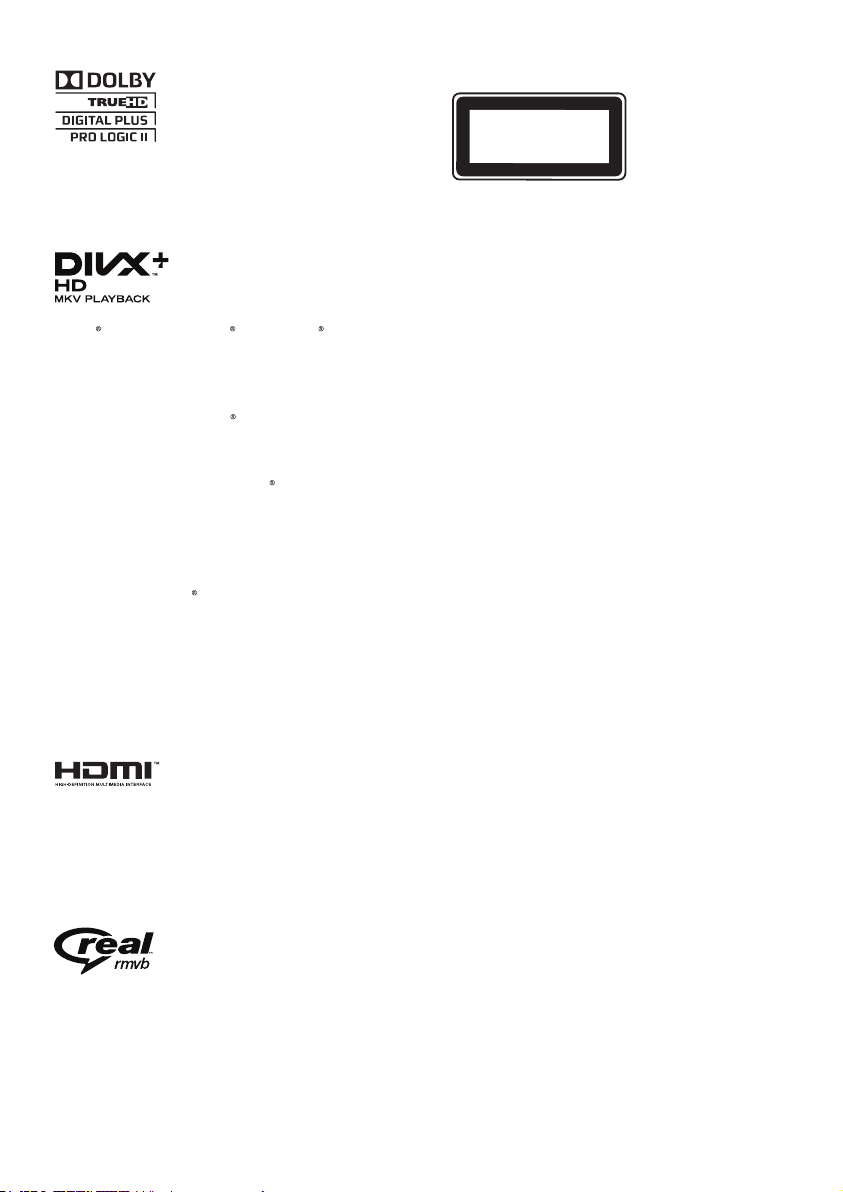
Tillverkat på licens från Dolby Laboratories.
Dolby, Pro Logic och dubbel-D-symbolen är
varumärken som tillhör Dolby Laboratories.
DivX , DivX-certierad , DivX plus HD och
tillhörande logotyper är varumärken som tillhör
Rovi Corporation eller dess dotterbolag och
används på licens.
OM DIVX VIDEO: DivX
videoformat som skapas av DivX, LLC, ett
dotterbolag till Rovi Corporation. Det här
är en ofciell DivX-certierad
spelar upp DivX-video. Gå till divx.com för
mer information och programvaruverktyg för
konvertering av dina ler till DivX-video.
OM DIVX VIDEO-ON-DEMAND: Den
här DivX Certied
registreras för att kunna spela upp köpta
DivX Video-on-Demand (VOD)-lmer. Skaffa
registreringskoden genom att lokalisera DivX
VOD-avsnittet i enhetens inställningsmeny. Gå
till vod.divx.com för mer information om hur du
slutför registreringen.
är ett digitalt
enhet som
-enheten måste
CLASS 1
LASER PRODUCT
Regionala meddelanden
Klass 1 laserapparat
Varning! Om apparaten används på annat sätt
än i denna bruksanvisning speci cerats, kan
användaren utsättas för osynlig laserstrålning,
som överskrider gränsen för laserklass 1. Obs!
Strömbrytaren är sekundär t kopplad och
bryter inte strömmen från nätet. Den inbyggda
nätdelen är därför ansluten till elnätet så länge
stickproppen sitter i vägguttaget.
Termerna HDMI och HDMI High-Denition
Multimedia Interface, samt HDMI-logotypen är
varumärken eller registrerade varumärken som
tillhör HDMI Licensing LLC i USA och andra
länder.
(Endast tillgänglig i Asien/Stilla havet och Kina)
RealNetworks, Real, Real-logotypen, RealPlayer
och RealPlayer-logotypen är varumärken
eller registrerade varumärken som tillhör
RealNetworks, Inc.
42 SV

11 Språkkod
Abkhazian 6566
Afar 6565
Afrikaans 6570
Amharic 6577
Arabic 6582
Armenian 7289
Assamese 6583
Avestan 6569
Aymara 6589
Azerhaijani 6590
Bahasa Melayu 7783
Bashkir 6665
Belarusian 6669
Bengali 6678
Bihari 6672
Bislama 6673
Bokmål, Norwegian 7866
Bosanski 6683
Brezhoneg 6682
Bulgarian 6671
Burmese 7789
Castellano, Español 6983
Catalán 6765
Chamorro 6772
Chechen 6769
Chewa; Chichewa; Nyanja 7889
9072
Ё᭛
Chuang; Zhuang 9065
Church Slavic; Slavonic 6785
Chuvash 6786
Corsican 6779
Česky 6783
Dansk 6865
Deutsch 6869
Dzongkha 6890
English 6978
Esperanto 6979
Estonian 6984
Euskara 6985
6976
Faroese 7079
Français 7082
Frysk 7089
Fijian 7074
Gaelic; Scottish Gaelic 7168
Gallegan 7176
Georgian 7565
Gikuyu; Kikuyu 7573
Guarani 7178
Gujarati 7185
Hausa 7265
Herero 7290
Hindi 7273
Hiri Motu 7279
Hrwatski 6779
Ido 7379
Interlingua (International)7365
Interlingue 7365
Inuktitut 7385
Inupiaq 7375
Irish 7165
Íslenska 7383
Italiano 7384
Ivrit 7269
Japanese 7465
Javanese 7486
Kalaallisut 7576
Kannada 7578
Kashmiri 7583
Kazakh 7575
Kernewek 7587
Khmer 7577
Kinyarwanda 8287
Kirghiz 7589
Komi 7586
Korean 7579
Kuanyama; Kwanyama 7574
Kurdish 7585
Lao 7679
Latina 7665
Latvian 7686
Letzeburgesch; 7666
Limburgan; Limburger 7673
Lingala 7678
Lithuanian 7684
Luxembourgish; 7666
Macedonian 7775
Malagasy 7771
Magyar 7285
Malayalam 7776
Maltese 7784
Manx 7186
Maori 7773
Marathi 7782
Marshallese 7772
Moldavian 7779
Mongolian 7778
Nauru 7865
Navaho; Navajo 7886
Ndebele, North 7868
Ndebele, South 7882
Ndonga 7871
Nederlands 7876
Nepali 7869
Norsk 7879
Northern Sami 8369
North Ndebele 7868
Norwegian Nynorsk; 7878
Occitan; Provencal 7967
Old Bulgarian; Old Slavonic 6785
Oriya 7982
Oromo 7977
Ossetian; Ossetic 7983
Pali 8073
Panjabi 8065
Persian 7065
Polski 8076
Po
rtuguês 8084
Pushto 8083
Russian 8285
Quechua 8185
Raeto-Romance 8277
Romanian 8279
Rundi 8278
Samoan 8377
Sango 8371
Sanskrit 8365
Sardinian 8367
Serbian 8382
Shona 8378
Shqip 8381
Sindhi 8368
Sinhalese 8373
Slovensky 8373
Slovenian 8376
Somali 8379
Sotho; Southern 8384
South Ndebele 7882
Sundanese 8385
Suomi 7073
Swahili 8387
Swati 8383
Svenska 8386
Tagalog 8476
Tahitian 8489
Tajik 8471
Tamil 8465
Tatar 8484
Telugu 8469
Thai 8472
Tibetan 6679
Tigrinya 8473
To nga (Tonga Islands) 8479
Tsonga 8483
Tswana 8478
Türkçe 8482
Tu rkmen 8475
Tw i 8487
Uighur 8571
Ukrainian 8575
Urdu 8582
Uzbek 8590
Vietnamese 8673
Volapuk 8679
Walloon 8765
Welsh 6789
Wolof 8779
Xhosa 8872
Yiddish 8973
Yo ruba 8979
Zulu 9085
43SV

12 Index
3
3D-säkerhet 4
3D-skiva i 2D-läge 18
3D-video 18
5
5.1-högtalare 9
A
automatiskyttningavundertext 30
automatisk volym 28
automatiskt standbyläge 30
avancerade inställningar 31
A
alternativ 21
andra ljudspråk 19
andra textningsspråk 19
ansluta en digital enhet (HDMI) 12
ansluta till en TV 11
anslutningar 7
användarhandbok 2
Å
återvinning 4
B
batterier 37
BD-Live 19
bildalternativ 22
bildanimering 22
bild-i-bild 19
bildinställningar 29
bildupplösning 29
blanda 21
Blu-ray 18
Bonus View 19
byta lösenord 30
44 SV
D
dataler 20
deep color 29
DivX 20
E
Easylink (HDMI-CEC) 14
efterbehandling av ljud 31
enhetsnamn 16
F
fabriksinställningar 31
felsökning (bild) 37
felsökning (ljud) 38
felsökning (nätverk) 39
felsökning (uppspelning) 38
lformat 34
fjärrkontroll 5
föräldrakontroll 30
förbättrat ljud 31
fördenieratljudläge 28
förstärkare 36
H
HDMI ARC 11
HDMI-CEC 14
HDMI-ljud 29
hemmeny 17
hemnätverk 15
högtalarinställning 13
högtalarplacering 9
huvudenhet 7
I
insomningstimer 30
inställningar 29
inställningsområde 23
internet 15
K
kassering 4

kontrollknappar (radio) 23
kontrollknappar (skiva) 18
kontrollknappar (USB) 18
kundtjänst 2
L
ljud 27
ljud från andra enheter 12
ljudalternativ 21
ljudanslutning (analog kabel) 13
ljudanslutning (HDMI ARC) 11
ljudformat 34
ljudinställningar 29
ljusstyrka 30
M
manuell installation 13
mata ut skiva 7
mediedelning 25
medieformat 34
menyspråk 29
miljö 4
musikbildspel 22
N
nattläge 29
nätverk 15
P
PBC (uppspelningskontroll) 30
placering av textning 30
programvaruuppdatering 31
programvaruversion 31
R
regionkoder 34
rensa BD-Live-minne 19
specikationerförhögtalare 34
spela upp från dator 27
spela upp skiva 18
spela upp USB-lagringsenhet 21
språk i ljudkanalen 29
språkkod 43
standardinställningar 31
ströminställningar 30
surroundljud 27
synkronisera bild och ljud 18
T
teckenfönster 30
teckenuppsättning 20
textremsor, språk 29
titta på 3D 18
trådanslutet nätverk 16
trådlösa högtalare 10
trådlöst nätverk 16
U
uppdatera programvara (via Internet) 32
uppdatera skärmhjälpen (användarhandbok) 33
upprepa 21
uppspelning med en knapptryckning 15
USB-lagringsenhet 21
V
Vanliga frågor 2
vänteläge med en knapptryckning 15
VCD 30
videoalternativ 21
videoanslutning (HDMI ARC) 11
videoanslutning (kompositvideo) 12
videoanslutning (standard HDMI) 11
videoformat 36
videoinställningar 29
VOD-kod (DivX) 21
S
skivmeny 29
skivspråk 29
W
Wireless Rear Audio 10
45SV

Philips Consumer Lifestyle
_
_
Philips Consumer Lifestyle AMB 544-9056
HK-1243- HTB9550D/12 Year 2012
................ ....................... ................. ...... ..................... ....................... ......................... ...................
(Report No. / Numéro du Rapport) (Year in which the CE mark is affixe d / Année au cours de
laquelle le marquage CE a été apposé)
EC DECLARATION OF CONFORMITY
We / Nous, PHILIPS CONSUMER LIFESTYLE B.V.
TUSSENDIEPEN 4, 9206 AD DRACHTEN, THE NETHERLANDS
Declare under our responsibilit y that the electrical product(s):
(Déclarons sous notre pro pre responsabilité que le(s) produit(s) élect rique(s):)
PHILIPS HTB9550D/12
.................................. ...............................................
(brand name, nom de la marque) (Type version or model, référence ou modèle)
Home Cinema System
................ ....................... .....................................
(
product description, descri ption du produit)
To which this declaration relates is in conformity with the following harmonized standards:
(Auquel cette déclaration se rapporte, est conforme aux normes harmo nisées suivantes)
(title, number and date of issue of the standard / titre, numéro et date de parution de la norme)
EN60065:2002+A1:2006+A11:2008+A2:2010+A12:2011
EN 55013: 2001+A1:2003+A2: 2006 EN 55020: 2007+A11:2011
EN55022:2010 EN55024:2010
EN61000-3-2:2006+A1:2009+A2:2009 EN61000-3-3:2008
EN 301489-1 V1.9.2: 2011 EN 301489-17 V2.1.1: 2009
EN 300328 V1.7.1:2006
Following the provisions of :
(Conformément aux exigences ess entielles et autres dispositions pertinentes de:)
And are produced under a quality scheme at least in conformity with ISO 9001 or CENELEC
Permanent Documents
(Et sont fabriqués conform ément à une qualité au moins conforme à la norme ISO 9001 ou aux Documents Permanents CENELEC)
The Notified Body ............................................... performed
(L’Organisme Notifié) (Name and number/ nom et numéro) (a eff ectué) (description of intervention /
description de l’intervention)
And issued the certificate, ....................................................................................
(et a délivré le certificat ) (certificate number / numéro du certificat )
Remarks:
(Remarques:)
EN62301: 2005 EN62311:2008
1999/5/EC(R&TTE Directive)
2006/95/EC (Low Voltage Directive)
2004/108/EC (EMC Directive)
2011/65/EU (RoHS Directive)
2009/125/EC (ErP Directive)
- EC/1275/2008
Telefication NB
12214132/AA/00
(DECLARATION DE CONFORMITE CE)
(Name / Nom de l’entreprise )
(address / adresse)
................ ....................... ...................... ......
Drachten, Netherlands, October 29, 2012 A.Speelman, CL Compliance Manager
................ ....................... .................... ....................... .................... ..................... ....................... ........
(place,date / lieu, date) (signature, name and function / signature, nom et fonction)


Specifications are subject to change without notice
© 2016 Koninklijke Philips N.V. All rights reserved.
Trademarks are the property of Koninklijke Philips N.V. or their respective owners.
HTB9550D_12_UM_e7
